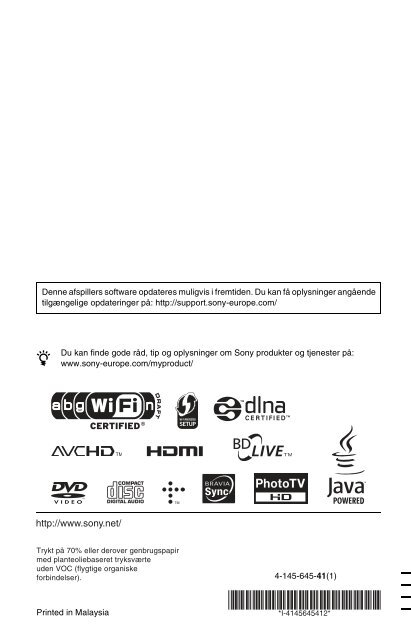Sony BDP-S560 - BDP-S560 Consignes d’utilisation Danois
Sony BDP-S560 - BDP-S560 Consignes d’utilisation Danois
Sony BDP-S560 - BDP-S560 Consignes d’utilisation Danois
You also want an ePaper? Increase the reach of your titles
YUMPU automatically turns print PDFs into web optimized ePapers that Google loves.
4-145-645-41(1)<br />
Denne afspillers software opdateres muligvis i fremtiden. Du kan få oplysninger angående<br />
tilgængelige opdateringer på: http://support.sony-europe.com/<br />
z<br />
Du kan finde gode råd, tip og oplysninger om <strong>Sony</strong> produkter og tjenester på:<br />
www.sony-europe.com/myproduct/<br />
Betjeningsvejledning<br />
4-145-645-41(1)<br />
Blu-ray Disc / DVD Player<br />
<strong>BDP</strong>-<strong>S560</strong><br />
Printed in Malaysia<br />
© 2009 <strong>Sony</strong> Corporation
ADVARSEL!<br />
For at reducere risikoen for brand<br />
eller elektrisk stød må du ikke<br />
udsætte dette apparat for regn eller<br />
fugt.<br />
Undlad at åbne kabinettet for at<br />
undgå elektrisk stød. Overlad alt<br />
reparationsarbejde til autoriseret<br />
servicepersonale.<br />
Batterier eller apparater, der<br />
indeholder batterier, må ikke<br />
udsættes for stærk varme som fx<br />
sollys, ild eller lignende.<br />
FORSIGTIG<br />
Brugen af optiske instrumenter i<br />
dette produkt øger risikoen for<br />
øjenskader. Eftersom laserstrålen,<br />
der anvendes i denne Blu-ray Disc/<br />
DVD-afspiller, er skadelig for<br />
øjnene, må kabinettet ikke skilles<br />
ad.<br />
Overlad alt reparationsarbejde til<br />
autoriseret servicepersonale.<br />
Denne etiket findes på det<br />
laserbeskyttede hus indvendigt.<br />
Dette apparat er klassificeret som<br />
et KLASSE 1 LASER-produkt.<br />
Etiketten med KLASSE 1<br />
LASERPRODUKT er placeret<br />
inde i apparatet på det<br />
laserbeskyttende kabinet.<br />
Håndtering af udtjente<br />
elektriske og elektroniske<br />
produkter (Gælder for<br />
den Europæiske Union<br />
og andre europæiske<br />
lande med separate<br />
indsamlingssystemer)<br />
Dette symbol på produktet eller<br />
emballagen angiver, at produktet<br />
ikke må behandles som<br />
husholdningsaffald. Det skal i<br />
stedet indleveres på en<br />
deponeringsplads specielt indrettet<br />
til modtagelse og oparbejdning af<br />
elektriske og elektroniske<br />
produkter. Ved at sikre at<br />
produktet bortskaffes korrekt,<br />
forebygges de eventuelle negative<br />
miljø- og sundhedsskadelige<br />
påvirkninger, som en ukorrekt<br />
affaldshåndtering af produktet kan<br />
forårsage. Genindvinding af<br />
materialer vil medvirke til at<br />
bevare naturens ressourcer.<br />
Yderligere information om<br />
genindvindingen af dette produkt<br />
kan fås hos myndighederne, det<br />
lokale renovationsselskab eller<br />
butikken, hvor produktet blev købt.<br />
Fjernelse af udtjente<br />
batterier (gælder i den<br />
Europæiske Union samt<br />
europæiske lande med<br />
særskilte<br />
indsamlingssystemer)<br />
Dette symbol på batteriet eller<br />
emballagen betyder, at batteriet<br />
leveret med dette produkt ikke må<br />
bortskaffes som<br />
husholdningsaffald.<br />
På visse batterier kan dette symbol<br />
anvendes i kombination med et<br />
kemisk symbol. Det kemiske<br />
symbol for kviksølv (Hg) eller bly<br />
(Pb) er anført hvis batteriet<br />
indeholder mere end 0,0005%<br />
kviksølv eller 0,004% bly.<br />
Ved at sikre at sådanne batterier<br />
bortskaffes korrekt, tilsikres det, at<br />
de mulige negative konsekvenser<br />
for sundhed og miljø, som kunne<br />
opstå ved en forkert<br />
affaldshåndtering af batteriet,<br />
forebygges.<br />
Materialegenindvendingen<br />
bidrager ligeledes til at beskytte<br />
naturens resourcer.<br />
Hvis et produkt kræver vedvarende<br />
elektricitetsforsyning af hensyn til<br />
sikkerheden samt ydeevnen eller<br />
data integritet, må batteriet kun<br />
fjernes af dertil uddannet<br />
personale.<br />
For at sikre en korrekt håndtering<br />
af batteriet bør det udtjente produkt<br />
kun afleveres på dertil indrettede<br />
indsamlingspladse beregnet til<br />
affaldshåndtering af elektriske og<br />
elektroniske produkter.<br />
Med hensyn til øvrige batterier, se<br />
venligst afsnittet der omhandler<br />
sikker fjernelse af batterier.<br />
Batteriet skal derefter afleveres på<br />
et indsamlingsted beregnet til<br />
affaldshåndtering og<br />
genindvinding af batterier.<br />
Yderlige information om<br />
genindvinding af dette produkt<br />
eller batteri kan fås ved at kontakte<br />
den kommunale genbrugsstation<br />
eller den butik, hvor produktet blev<br />
købt.<br />
2
Producenten af dette produkt er<br />
<strong>Sony</strong> Corporation, 1-7-1 Konan<br />
Minato-ku Tokyo, 108-0075<br />
Japan. Den autoriserede<br />
repræsentant for EMC og<br />
produktsikkerhed er <strong>Sony</strong><br />
Deutschland GmbH, Hedelfinger<br />
Strasse 61, 70327 Stuttgart,<br />
Germany. For service eller garanti<br />
henviser vi til de adresser, som<br />
fremgår af vedlagte<br />
garantidokument.<br />
Forholdsregler<br />
• Denne enhed anvender 220 V –<br />
240 V AC, 50 Hz/60 Hz.<br />
Kontroller, at apparatets<br />
driftsspænding er identisk med<br />
den lokale strømforsyning.<br />
• Anbring ikke objekter, der er<br />
fyldt med væsker, f.eks. vaser, på<br />
apparatet, så risiko for brand<br />
eller stød undgås.<br />
• Installer denne enhed sådan at<br />
netledningen øjeblikkeligt kan<br />
trækkes ud af stikkontakten, hvis<br />
der skulle opstå problemer.<br />
Bemærkninger om diskene<br />
• For at holde disken ren må den<br />
kun håndteres ved kanten. Du<br />
må ikke berøre overfladen.<br />
Støv, fingeraftryk eller ridser<br />
på disken kan medføre fejl.<br />
• Udsæt ikke disken for direkte<br />
sollys eller varmekilder som<br />
varme luftkanaler, og lad den<br />
ikke ligge i en bil, som er<br />
parkeret i direkte sollys, da<br />
temperaturen inde i bilen kan<br />
stige betydeligt.<br />
• Opbevar disken i kassetten,<br />
når den er afspillet.<br />
• Rens disken med en<br />
rengøringsklud. Begynd inde<br />
på midten og tør udad.<br />
• Anvend ikke opløsningsmidler<br />
som rensebenzin, fortynder,<br />
kommercielt tilgængelige<br />
rengøringsmidler eller<br />
antistatiske sprays beregnet til<br />
vinylplader.<br />
• Hvis du selv har trykt diskens<br />
etikette, skal du tørre etiketten<br />
inden afspilning.<br />
• Brug ikke følgende diske.<br />
– En linse-rensedisk.<br />
– En disk som ikke har<br />
standardfacon (fx kort,<br />
hjerte).<br />
– En disk med en etikette eller<br />
mærkat på.<br />
– En disk med cellofantape<br />
eller lim fra klistermærker<br />
på.<br />
• Du skal ikke behandle<br />
overfladen på afspilningssiden<br />
for at fjerne ridser i<br />
overfladen.<br />
Forholdsregler<br />
Dette udstyr er afprøvet og<br />
fundet i overensstemmelse med<br />
grænserne, der er angivet i<br />
EMC-direktivet, ved brug af et<br />
forbindelseskabel, som er<br />
kortere end 3 meter.<br />
Om sikkerhed<br />
• Placer ikke tunge genstande,<br />
der er fyldt med væske, som fx<br />
vaser, på afspilleren, og placer<br />
ikke afspilleren i nærheden af<br />
vand, som fx i nærheden af et<br />
badekar eller et bruserum, så<br />
risikoen for brand eller stød<br />
undgås. Hvis der er spildt<br />
væske i kabinettet, eller hvis<br />
der er faldet genstande ned i<br />
det, skal du afbryde<br />
strømforsyningen og lade<br />
afspilleren efterse af<br />
kvalificerede teknikere, inden<br />
du anvender den igen.<br />
• Rør ikke ved netledningen<br />
med våde hænder. Det kan<br />
forårsage elektrisk stød, hvis<br />
du gør det.<br />
Om placering<br />
• Placer afspilleren på et sted<br />
med tilstrækkelig ventilation<br />
til at forhindre<br />
varmeophobning i den.<br />
• Placer ikke afspilleren på en<br />
blød overflade som fx et<br />
tæppe, hvor<br />
ventilationshullerne kan blive<br />
blokerede.<br />
• Installer ikke denne afspiller i<br />
et lukket rum, som fx i en<br />
bogreol eller lignende sted.<br />
• Afspilleren må ikke placeres<br />
på et sted i nærheden af<br />
varmekilder eller i omgivelser<br />
med direkte sollys, meget støv<br />
eller mekaniske rystelser.<br />
• Placer ikke afspilleren<br />
udendørs, i køretøjer, på skibe<br />
eller andre fartøjer.<br />
,fortsættes<br />
3
• Hvis afspilleren flyttes direkte<br />
fra kolde omgivelser til varme<br />
omgivelser, eller hvis den<br />
placeres i et meget fugtigt<br />
lokale, kan fugt kondenseres<br />
på linserne inde i afspilleren.<br />
Sker dette, fungerer afspilleren<br />
muligvis ikke korrekt. I så fald<br />
skal du fjerne disken og lade<br />
afspilleren stå tændt i cirka en<br />
halv time, indtil fugten er<br />
fordampet.<br />
• Installer ikke afspilleren så<br />
den står skråt. Den er kun<br />
beregnet til brug i vandret<br />
position.<br />
• Hold afspilleren og diskene<br />
væk fra apparater med kraftige<br />
magneter, som fx mikroovne<br />
eller store højttalere.<br />
• Placer ikke metalgenstande<br />
foran frontpanelet. Det kan<br />
begrænse modtagelsen af<br />
radiobølger.<br />
• Placer ikke afspilleren på et<br />
sted, hvor der anvendes<br />
medicinsk udstyr. Det kan<br />
forårsage funktionsfejl på<br />
medicinsk udstyr.<br />
• Hvis du anvender en<br />
pacemaker eller andet<br />
medicinsk udstyr, skal du<br />
kontakte din læge eller<br />
producenten af dit medicinske<br />
udstyr, inden du anvender den<br />
trådløse LAN-funktion.<br />
• Afspilleren bør installeres og<br />
betjenes med en<br />
minimumafstand på mindst<br />
20 cm eller mere mellem<br />
afspilleren og en persons krop<br />
(eksklusive yderpunkter:<br />
hænder, håndled, fødder og<br />
ankler).<br />
• Placer ikke tunge eller ustabile<br />
genstande ovenpå afspilleren.<br />
• Placer ikke andre genstande<br />
end diske i diskskuffen. Det<br />
kan beskadige afspilleren eller<br />
genstanden, hvis du gør det.<br />
• Tag eventuelle diske ud når du<br />
flytter afspilleren. Hvis du<br />
ikke gør det, kan disken blive<br />
beskadiget.<br />
• Tag netledningen og alle andre<br />
kabler ud fra afspilleren, når<br />
du flytter den.<br />
Om strømkilder<br />
• Afspilleren er ikke koblet fra<br />
strømforsyningen, så længe<br />
den er tilsluttet stikkontakten<br />
på væggen. Dette gælder også,<br />
selvom selve afspilleren er<br />
blevet slukket.<br />
• Tag afspillerens stik ud fra<br />
stikkontakten, hvis du ikke<br />
skal bruge afspilleren i<br />
længere tid. Hvis du vil tage<br />
netkablet ud af stikkontakten,<br />
skal du tage fat i selve stikket.<br />
Du må aldrig trække i<br />
ledningen.<br />
• Bemærk følgende punkter for<br />
at forhindre at netledningen<br />
beskadiges. Brug ikke<br />
netledningen hvis den er<br />
beskadiget, eftersom det kan<br />
medføre elektrisk stød eller<br />
brand.<br />
– Sørg for, at netledningen<br />
ikke klemmes mellem<br />
afspilleren og væggen,<br />
hylden osv.<br />
– Placer ikke noget tungt<br />
ovenpå netledningen og træk<br />
heller ikke i selve<br />
netledningen.<br />
Om justering af lydstyrken<br />
Skru ikke op for lyden, mens du<br />
lytter til et afsnit med meget lave<br />
indgangsniveauer eller helt uden<br />
lydsignaler. Hvis du gør det, kan<br />
dine ører og højttalerne<br />
beskadiges, når der afspilles et<br />
afsnit med høj lyd.<br />
Om rengøring<br />
Rengør kabinettet, panelet og<br />
knapperne med en blød klud.<br />
Anvend ikke nogen form for<br />
slibemidler, skurepulver eller<br />
opløsningsmidler som f.eks.<br />
alkohol eller rensebenzin.<br />
Om rengøringsdiske, disk/<br />
linse-rengøringsmidler<br />
Brug ikke en rengøringsdisk<br />
eller et disk/linserengøringsmiddel<br />
(flydende<br />
eller som spray). De kan<br />
forårsage funktionsfejl i<br />
apparatet.<br />
Om udskiftning af dele<br />
Hvis der udføres reparation på<br />
denne afspiller, indsamles de<br />
udskiftede dele muligvis til brug<br />
for genanvendelse eller<br />
genindvinding.<br />
Ophavsrettigheder og<br />
varemærker<br />
• Dette produkt indeholder<br />
teknologi til beskyttelse af<br />
ophavsrettigheder, og er<br />
beskyttet af USA patenter og<br />
andre intellektuelle<br />
ophavsrettigheder.<br />
Anvendelse af denne teknologi<br />
til beskyttelse af<br />
ophavsrettigheder skal være<br />
autoriseret af Macrovision, og<br />
teknologien er beregnet til<br />
hjemmebrug og anden<br />
begrænset fremvisning, med<br />
mindre Macrovision har givet<br />
tilladelse til andet.<br />
Reverse engineering og<br />
disassemblering er forbudt.<br />
• "AVCHD" og "AVCHD"-<br />
logoet er varemærker<br />
tilhørende Panasonic<br />
Corporation og <strong>Sony</strong><br />
Corporation.<br />
• Java og alle Java-baserede<br />
varemærker og logoer er<br />
varemærker eller registrerede<br />
varemærker tilhørende Sun<br />
Microsystems, Inc.<br />
• , "XMB", og "xross media<br />
bar" er varemærker tilhørende<br />
<strong>Sony</strong> Corporation og <strong>Sony</strong><br />
Computer Entertainment Inc.<br />
• Dette produkt indeholder<br />
High-Definition Multimedia<br />
Interface (HDMI)-<br />
teknologi. HDMI, HDMIlogoet<br />
og High-Definition<br />
Multimedia Interface er<br />
varemærker eller registrerede<br />
varemærker tilhørende HDMI<br />
Licensing LLC.<br />
• "Blu-ray Disc" er et<br />
varemærke.<br />
• "Blu-ray Disc", "DVD+RW",<br />
"DVD-RW", "DVD+R",<br />
"DVD-R", "DVD VIDEO", og<br />
"CD"-logoerne er varemærker.<br />
• "BD-LIVE", "BD-LIVE"-<br />
logoet og "BONUSVIEW" er<br />
varemærker tilhørende Bluray<br />
Disc Association.<br />
4
• "x.v.Colour" og "x.v.Colour"-<br />
logoet er varemærker<br />
tilhørende <strong>Sony</strong> Corporation.<br />
• "BRAVIA" er et varemærke<br />
tilhørende <strong>Sony</strong> Corporation.<br />
• "PhotoTV HD" og "PhotoTV<br />
HD"-logoet er varemærker<br />
tilhørende <strong>Sony</strong> Corporation.<br />
• Wi-Fi CERTIFIED-logoet<br />
er et godkendelsesmærke<br />
tilhørende Wi-Fi Alliance.<br />
• Wi-Fi Protected Setupmærket<br />
er et<br />
godkendelsesmærke<br />
tilhørende Wi-Fi Alliance.<br />
• "Wi-Fi CERTIFIED" og<br />
"Wi-Fi Protected Setup" er<br />
varemærker tilhørende Wi-Fi<br />
Alliance.<br />
•DLNA ® , DLNA-loget og<br />
DLNA CERTIFIED er<br />
varemærker, servicemærker<br />
eller godkendelsesmærker<br />
tilhørende Digital Living<br />
Network Alliance.<br />
• Microsoft og Windows er<br />
enten registrerede varemærker<br />
eller varemærker tilhørende<br />
Microsoft Corporation i USA<br />
og/eller andre lande.<br />
• Andre system- og<br />
produktnavne er generelt<br />
varemærker eller registrerede<br />
varemærker tilhørende<br />
producenterne. og ® -<br />
mærker er ikke angivet i dette<br />
dokument.<br />
Bemærkning til kunder i<br />
Europa<br />
Dette produkt er beregnet til<br />
brug i følgende lande:<br />
AD, AL, AT, BA, BE, BG, CH,<br />
CY, CZ, DE, DK, EE, ES, FI,<br />
FR, GB, GR, HR, HU, IE, IS, IT,<br />
LI, LT, LU, LV, MC, MD, ME,<br />
MK, MT, NL, NO, PL, PT, RO,<br />
RS, SE, SI, SK, SM, TR, VA<br />
VIGTIG MEDDELELSE<br />
Advarsel: Med denne<br />
afspiller kan du bevare et<br />
stillvideobillede eller et<br />
skærmbillede på tv-skærmen<br />
uendeligt. Hvis du lader<br />
stillvideobilledet eller<br />
skærmbilledet forblive på tvskærmen<br />
i lang tid, kan tvskærmen<br />
blive permanent<br />
beskadiget. Plasmafjernsyn<br />
og projektions-tv-apparater<br />
er følsomme over for dette.<br />
Hvis du har nogle spørgsmål<br />
eller problemer i forbindelse<br />
med afspilleren, skal du<br />
kontakte din nærmeste <strong>Sony</strong>forhandler.<br />
,fortsættes<br />
5
6<br />
Bemærkning til kunder i<br />
Frankrig<br />
WLAN-funktionen i <strong>BDP</strong>-<strong>S560</strong><br />
må kun bruges indendørs.<br />
Enhver udendørs brug af<br />
WLAN-funktionen i denne<br />
<strong>BDP</strong>-<strong>S560</strong> er forbudt på fransk<br />
område. Sørg for, at WLANfunktionen<br />
i denne <strong>BDP</strong>-<strong>S560</strong> er<br />
slået fra, før den bruges<br />
udendørs. (ART-beslutning<br />
2002-1009 med ændring af<br />
ART-beslutning 03-908<br />
vedrørende brugsrestriktioner på<br />
radiofrekvenser).
Bemærkning til kunder i<br />
Italien<br />
Brug af RLAN-netværket er<br />
underlagt følgende<br />
bestemmelser:<br />
– Vedrørende privat brug sker<br />
dette i henhold til den<br />
lovgivende forordning nr. 259<br />
af 1.8.2003 ("Lov om<br />
elektronisk kommunikation").<br />
Særlig artikel 104, der<br />
indeholder oplysninger om,<br />
hvornår en forudgående<br />
generel tilladelse er påkrævet,<br />
og artikel 105, der beskriver<br />
tilladelse af brug uden<br />
begrænsninger;<br />
– Vedrørende befolkningens<br />
RLAN-adgang til<br />
teleselskabernes netværk og<br />
tjenester sker dette i henhold<br />
til ministeriel forordning af<br />
28.5.2003 med senere<br />
ændringer og iht. artikel 25<br />
(generel tilladelse til brug af<br />
elektroniske<br />
kommunikationsnetværk og -<br />
tjenester) i loven om<br />
elektronisk kommunikation.<br />
– Vedrørende privat brug sker<br />
dette i henhold til ministeriel<br />
forordning af 12.07.2007<br />
Bemærkning til kunder på<br />
Cypern<br />
Slutbrugeren skal registrere<br />
RLAN-enheder (eller WASeller<br />
Wi-Fi-enheder) hos<br />
afdelingen for elektronisk<br />
kommunikation (P.I. 6/2006 og<br />
P.I. 6A/2006).<br />
P.I. 6/2006 er<br />
radiokommunikationsforordningen<br />
af 2006 (vedrørende<br />
kategorier af stationer, der er<br />
underlagt generel tilladelse og<br />
registrering).<br />
P.I. 6A/2006 er den generelle<br />
tilladelse vedrørende brug af<br />
radiofrekvenser af radiobaserede<br />
lokale netværk og trådløse<br />
adgangssystemer, herunder<br />
radiobaserede lokale netværk<br />
(WAS/RLAN).<br />
Bemærkning til kunder i<br />
Norge<br />
Brug af dette radioudstyr er ikke<br />
tilladt inden for et geografisk<br />
område på 20 km i radius fra<br />
centrum af Ny-Ålesund,<br />
Svalbard.<br />
Om denne<br />
betjeningsvejledning<br />
• I denne vejledning bruges<br />
"disk" som en generel<br />
henvisning til BD'er, DVD'er<br />
eller CD'er, medmindre andet<br />
er angivet i teksten eller<br />
illustrationerne.<br />
• Ikoner som fx BD , der<br />
vises oven over hver<br />
forklaring, angiver hvilken<br />
slags diske, der kan bruges<br />
sammen med den funktion, der<br />
beskrives.<br />
Se "Afspilbare diske"<br />
(side 70) for yderligere<br />
oplysninger.<br />
• I instruktionerne i denne<br />
vejledning beskrives<br />
betjeningsknapperne på<br />
fjernbetjeningen. Du kan også<br />
bruge betjeningsknapperne på<br />
afspilleren, hvis de har de<br />
samme symboler som dem på<br />
fjernbetjeningen.<br />
• Illustrationerne på<br />
skærmdisplayet i denne<br />
vejledning er muligvis ikke<br />
helt magen til den grafik, der<br />
vises på din tv-skærm.<br />
• NØDVENDIGE oplysninger<br />
(for at undgå forkert betjening)<br />
står under ikonet b.<br />
NYTTIGE oplysninger (tips<br />
og anden nyttig information)<br />
står under ikonet z.<br />
7
Indholdsfortegnelse<br />
ADVARSEL! . . . . . . . . . . . . . . . . . . . . . . . . . . . . . . . . . . . . . . . . . . . . . . . . . . 2<br />
Forholdsregler . . . . . . . . . . . . . . . . . . . . . . . . . . . . . . . . . . . . . . . . . . . . . . . . . 3<br />
Vejledning til dele og knapper . . . . . . . . . . . . . . . . . . . . . . . . . . . . . . . . . . . . 10<br />
Tilslutninger og indstillinger<br />
Tilslutning af afspilleren . . . . . . . . . . . . . . . . . . . . . . . . . . . . . . . . . . . . . . . . . 15<br />
Trin 1: Tilslutning til dit tv . . . . . . . . . . . . . . . . . . . . . . . . . . . . . . . . . . . . . . . . 16<br />
Tilslutning til et HDMI-stik . . . . . . . . . . . . . . . . . . . . . . . . . . . . . . . . . . . 17<br />
Om BRAVIA Sync-funktionerne<br />
(gælder kun for HDMI-tilslutninger) . . . . . . . . . . . . . . . . . . . . . . . . . 18<br />
Tilslutning til komponentvideostik (Y, Pb/Cb, Pr/Cr) . . . . . . . . . . . . . . . 19<br />
Tilslutning til lyd-/videostik eller S VIDEO-stik . . . . . . . . . . . . . . . . . . . 20<br />
Trin 2: Tilslutning til din AV-forstærker (receiver) . . . . . . . . . . . . . . . . . . . . . 21<br />
Tilslutning til et HDMI-stik . . . . . . . . . . . . . . . . . . . . . . . . . . . . . . . . . . . 22<br />
Tilslutning til digitale stik (OPTICAL/COAXIAL) . . . . . . . . . . . . . . . . . . 23<br />
Tilslutning til L/R-lydstik . . . . . . . . . . . . . . . . . . . . . . . . . . . . . . . . . . . . 24<br />
Trin 3: Isætning af en ekstern hukommelse . . . . . . . . . . . . . . . . . . . . . . . . . 25<br />
Trin 4: Tilslutning til netværket . . . . . . . . . . . . . . . . . . . . . . . . . . . . . . . . . . . 26<br />
Trin 5: Tilslutning af netledningen . . . . . . . . . . . . . . . . . . . . . . . . . . . . . . . . . 28<br />
Trin 6: Klargøring af fjernbetjeningen . . . . . . . . . . . . . . . . . . . . . . . . . . . . . . 28<br />
Styring af tv-apparater med fjernbetjeningen . . . . . . . . . . . . . . . . . . . . 29<br />
Trin 7: Lynopsætning . . . . . . . . . . . . . . . . . . . . . . . . . . . . . . . . . . . . . . . . . . . 30<br />
Trin 8: Indstilling af trådløst LAN . . . . . . . . . . . . . . . . . . . . . . . . . . . . . . . . . . 32<br />
Indstilling af trådløst LAN (Automat. registrering (WPS)) . . . . . . . . . . . 32<br />
Indstilling af trådløst LAN (Scanning efter access point) . . . . . . . . . . . 33<br />
Afspilning<br />
Afspilning af BD'er/DVD'er . . . . . . . . . . . . . . . . . . . . . . . . . . . . . . . . . . . . . . 35<br />
Brug af menuen på BD'er eller DVD'er . . . . . . . . . . . . . . . . . . . . . . . . . 37<br />
Anvendelse af BONUSVIEW/BD-LIVE . . . . . . . . . . . . . . . . . . . . . . . . . 37<br />
Søgning efter en titel/kapitel . . . . . . . . . . . . . . . . . . . . . . . . . . . . . . . . . 38<br />
Visning af afspilningstid og afspilningsinformation . . . . . . . . . . . . . . . . 39<br />
Justering af billeder og lyd for videoer . . . . . . . . . . . . . . . . . . . . . . . . . 39<br />
Afspilning af musik-CD'er eller MP3-lydspor . . . . . . . . . . . . . . . . . . . . . . . . . 41<br />
Afspilning af fotofiler . . . . . . . . . . . . . . . . . . . . . . . . . . . . . . . . . . . . . . . . . . . 42<br />
Afspilning fra en USB-enhed . . . . . . . . . . . . . . . . . . . . . . . . . . . . . . . . . 44<br />
Afspilning af fotofiler via et netværk . . . . . . . . . . . . . . . . . . . . . . . . . . . . . . . 45<br />
Klargøring af server/afspiller . . . . . . . . . . . . . . . . . . . . . . . . . . . . . . . . . 45<br />
Afspilning af fotofiler på en DLNA-server . . . . . . . . . . . . . . . . . . . . . . . 45<br />
8
Indstillinger og justeringer<br />
Brug af indstillingsskærmene . . . . . . . . . . . . . . . . . . . . . . . . . . . . . . . . . . . . . 46<br />
Netværksopdatering . . . . . . . . . . . . . . . . . . . . . . . . . . . . . . . . . . . . . . . . . . . 47<br />
Videoindstillinger . . . . . . . . . . . . . . . . . . . . . . . . . . . . . . . . . . . . . . . . . . . . . . 48<br />
Lydindstillinger . . . . . . . . . . . . . . . . . . . . . . . . . . . . . . . . . . . . . . . . . . . . . . . . 52<br />
BD/DVD-visningsindstillinger . . . . . . . . . . . . . . . . . . . . . . . . . . . . . . . . . . . . . 54<br />
Indstillinger for foto . . . . . . . . . . . . . . . . . . . . . . . . . . . . . . . . . . . . . . . . . . . . 56<br />
Systemindstillinger . . . . . . . . . . . . . . . . . . . . . . . . . . . . . . . . . . . . . . . . . . . . . 57<br />
Netværksindstillinger . . . . . . . . . . . . . . . . . . . . . . . . . . . . . . . . . . . . . . . . . . . 58<br />
Lynopsætning . . . . . . . . . . . . . . . . . . . . . . . . . . . . . . . . . . . . . . . . . . . . . . . . 63<br />
Nulstilling . . . . . . . . . . . . . . . . . . . . . . . . . . . . . . . . . . . . . . . . . . . . . . . . . . . . 63<br />
Yderligere information<br />
Fejlfinding . . . . . . . . . . . . . . . . . . . . . . . . . . . . . . . . . . . . . . . . . . . . . . . . . . . 64<br />
Selvdiagnosticerings-funktion . . . . . . . . . . . . . . . . . . . . . . . . . . . . . . . . . . . . 69<br />
Afspilbare diske . . . . . . . . . . . . . . . . . . . . . . . . . . . . . . . . . . . . . . . . . . . . . . . 70<br />
Videoudgangsopløsning . . . . . . . . . . . . . . . . . . . . . . . . . . . . . . . . . . . . . . . . 73<br />
Lydudgangssignaler og afspillerindstillinger . . . . . . . . . . . . . . . . . . . . . . . . . 74<br />
Om trådløs LAN-sikkerhed . . . . . . . . . . . . . . . . . . . . . . . . . . . . . . . . . . . . . . 75<br />
Specifikationer . . . . . . . . . . . . . . . . . . . . . . . . . . . . . . . . . . . . . . . . . . . . . . . . 75<br />
Liste over sprogkoder . . . . . . . . . . . . . . . . . . . . . . . . . . . . . . . . . . . . . . . . . . 77<br />
Børnesikring/områdekode . . . . . . . . . . . . . . . . . . . . . . . . . . . . . . . . . . . . . . . 77<br />
Ordliste . . . . . . . . . . . . . . . . . . . . . . . . . . . . . . . . . . . . . . . . . . . . . . . . . . . . . 78<br />
Indeks . . . . . . . . . . . . . . . . . . . . . . . . . . . . . . . . . . . . . . . . . . . . . . . . . . . . . . 81<br />
9
Vejledning til dele og<br />
knapper<br />
Se siderne i parentes angående yderligere<br />
oplysninger.<br />
Fjernbetjening<br />
Knapperne nummer 5, AUDIO, 2 +, og N er<br />
udstyret med et følbart punkt. Brug det følbare<br />
punkt som en reference når du betjener afspilleren.<br />
b<br />
De funktioner, der er til rådighed på<br />
fjernbetjeningen, afhænger af disken eller<br />
situationen.<br />
A THEATRE (side 18)<br />
Skifter automatisk til den optimale<br />
videotilstand for visning af film. Når<br />
afspilleren er sluttet til en AV-forstærker<br />
(receiver) ved hjælp af HDMI-kablet,<br />
skifter højttalerudgangen også<br />
automatisk.<br />
Når afspilleren er sluttet til et tv, der er<br />
kompatibelt med Biograf-tilstanden ved<br />
hjælp af HDMI-kablet, skifter tv'ets<br />
videotilstand til Biograf-tilstanden.<br />
b<br />
Knappen THEATRE fungerer kun, når<br />
afspilleren er sluttet til en <strong>Sony</strong> Biograftilstand-kompatibel<br />
AV-forstærker (receiver)<br />
eller et <strong>Sony</strong> Biograf-tilstand-kompatibelt TV.<br />
TV t (Tv-indgangsvalg)<br />
(side 29)<br />
Skifter mellem tv og andre<br />
indgangskilder.<br />
TV [/1 (tænd/standby) (side 29)<br />
Tænder tv'et eller sætter det i standbytilstand.<br />
[/1 (tænd/standby) (side 30)<br />
Tænder afspilleren eller sætter den i<br />
standby-tilstand.<br />
B Talknapper (side 38, 60)<br />
Indtaster titlen/kapitelnumrene osv.<br />
2 (lydstyrke) +/– (side 29)<br />
Justerer lydstyrken på tv'et.<br />
TIME (side 13)<br />
Viser den forløbne/resterende<br />
afspilningstid i displayet på frontpanelet.<br />
Hver gang du trykker på knappen, skifter<br />
displayet mellem forløbet afspilningstid<br />
og resterende afspilningstid.<br />
AUDIO (side 54)<br />
Vælger sproget, når der er optaget flere<br />
sprog på BD-ROM'er/DVD VIDEO'er.<br />
Vælger lydsporet på CD'er.<br />
SUBTITLE (side 54)<br />
Vælger undertekstsproget, når der er<br />
optaget flere undertekstsprog på BD-<br />
ROM'er/DVD VIDEO'er.<br />
ANGLE<br />
Skifter til andre visningsvinkler, når der<br />
er optaget flere vinkler på BD-ROM'er/<br />
DVD VIDEO'er.<br />
10
C Farveknapper (rød/grøn/gul/blå)<br />
Genvejstaster til valg af punkter på visse<br />
BD'ers menuer (kan også bruges til<br />
BD'ers interaktive Java-betjeninger).<br />
D TOP MENU (side 37)<br />
Åbner eller lukker topmenuen på BD'er<br />
eller DVD'er.<br />
POP UP/MENU (side 37)<br />
Åbner eller lukker pop-up-menuen på<br />
BD-ROM'er eller menuen på DVD'er.<br />
OPTIONS (side 37, 43)<br />
Den funktionsmenu, der kan vælges,<br />
vises på skærmen.<br />
HOME (side 35, 46)<br />
Går ind på afspillerens hjemmemenu.<br />
Forlader hjemmemenuen, når der<br />
indsættes en CD.<br />
RETURN<br />
Vender tilbage til forrige visning.<br />
(forrige/næste)<br />
Springer til forrige/næste kapitel, spor<br />
eller fil.<br />
Tryk to gange på . for at gå til starten<br />
af forrige spor.<br />
/ (øjeblikkelig<br />
genafspilning/øjeblikkelig<br />
fremrykning)<br />
Genafspiller scenen/spoler hurtigt en lille<br />
smule frem i scenen.<br />
Hver gang du trykker på , spoles de<br />
aktuelle scener kortvarigt hurtigt fremad<br />
i 15 sekunder.<br />
Hver gang du trykker på ,<br />
genafspilles de aktuelle scener kortvarigt<br />
i 10 sekunder.<br />
m/M (hurtigt tilbage/hurtigt<br />
fremad)<br />
Spoler hurtigt tilbage/hurtigt fremad på<br />
disken under afspilning.<br />
Hver gang du trykker på knappen,<br />
ændres søgehastigheden som følger*:<br />
Afspilningsretning<br />
M1 (×10) t M2 (×30) t M3<br />
(×120)<br />
Modsat retning<br />
n (×1) t m1 (×10) t m2 (×30)<br />
t m3 (×120)<br />
Når du trykker på knappen og holder den<br />
nede, fortsætter spolingen hurtigt<br />
fremad/hurtigt tilbage, indtil du slipper<br />
knappen.<br />
* Søgehastigheden ændres ikke under<br />
afspilning af CD'er og MP3-lydspor.<br />
Hastighedsværdierne er omtrentlige.<br />
– Tryk på N for at genoptage normal<br />
afspilning.<br />
For at afspille i langsom gengivelse skal<br />
du fryse billedet (kun i<br />
afspilningsretningen)<br />
Afspiller BD'er/DVD'er i langsom<br />
gengivelse, når du trykker på M i mere<br />
end ét sekund i pausetilstand.<br />
Afspiller ét billede ad gangen, når du<br />
trykker kortvarigt på M i pausetilstand.<br />
– Tryk på N for at genoptage normal<br />
afspilning.<br />
N (afspil) (side 35)<br />
Starter eller genstarter afspilning.<br />
Genoptager afspilning fra det sted, hvor<br />
du trykker på x (Genoptag afspilning).<br />
Afspiller et diasshow, når der indsættes<br />
en disk, som indeholder JPEGbilledfiler.<br />
DISPLAY (side 39)<br />
Viser afspilningsinformation på<br />
skærmen.<br />
X (pause)<br />
Sætter afspilningen på pause eller<br />
genstarter den.<br />
x (stop)<br />
Stopper afspilningen og husker det sted,<br />
hvor der blev stoppet<br />
(genoptagningspunkt) (side 36, 42).<br />
Genoptagningspunktet for et titel/spor er<br />
det sted, du sidst afspillede, eller det<br />
sidste foto i en fotomappe.<br />
,fortsættes<br />
11
Frontpanel<br />
Knappen N er udstyret med et følbart punkt. Brug det følbare punkt som en reference når du betjener<br />
afspilleren.<br />
A [/1 (tænd/standby) (side 30)<br />
Tænder afspilleren eller sætter den i<br />
standby-tilstand.<br />
B Diskskuffe (side 35)<br />
C Blu-ray Disc-indikator<br />
Lyser hvidt, når afspilleren tændes.<br />
Lyser blåt ved afspilning af BD'er.<br />
D Display på frontpanel (side 13)<br />
E WLAN-indikator<br />
Lyser når "Trådløs" er valgt som<br />
tilslutningsmetode i<br />
"Internetindstillinger" under<br />
"Netværksindstillinger"-opsætningen<br />
(side 58).<br />
F Fjernbetjeningssensor (side 28)<br />
G N (afspil), x (stop) (side 35)<br />
Starter eller stopper afspilning.<br />
H Z (åbn/luk) (side 35)<br />
Åbner eller lukker diskskuffen.<br />
I USB-stik (side 44)<br />
Tilslut en USB-enhed til dette stik.<br />
Sådan låses diskskuffen (Børnelås)<br />
Du kan låse diskskuffen for at forhindre, at<br />
den åbnes ved en fejltagelse.<br />
Med afspilleren tændt skal du holde N på<br />
afspilleren nede i mere end 10 sekunder,<br />
indtil "LOCKED" vises i displayet på<br />
frontpanelet. Diskskuffen er låst.<br />
For at låse diskskuffen op skal du holde N<br />
på afspilleren nede, indtil "UNLOCK" vises i<br />
displayet på frontpanelet.<br />
12
Display på frontpanel<br />
A N, X<br />
Lyser under afspilning eller pause.<br />
B HD (side 49)<br />
Lyser, når der udsendes 720p/1080i/<br />
1080p-videosignaler fra HDMI OUTstikket<br />
eller 720p/1080i-videosignaler<br />
fra COMPONENT VIDEO OUTstikkene.<br />
C HDMI (side 17)<br />
Lyser, når der er registreret en HDMIenhed.<br />
D EXT (side 25)<br />
Lyser, når den eksterne hukommelse er<br />
registreret.<br />
E Afspilningsinformation<br />
Du kan kontrollere tidsinformationen.<br />
Tryk flere gange på TIME under<br />
afspilning.<br />
Displayet ændres som følger.<br />
Når du afspiller en BD-ROM/DVD VIDEO<br />
Forløbne tid af den aktuelle titel<br />
r<br />
Resterende tid af den aktuelle titel<br />
Når du afspiller en CD<br />
Forløbne tid af det aktuelle spor<br />
r<br />
Resterende tid af det aktuelle spor<br />
r<br />
Forløbne tid af den aktuelle disk*<br />
r<br />
Resterende tid af den aktuelle disk*<br />
* Gælder ikke MP3-lydspor<br />
F Indikator for<br />
netværksforbindelse<br />
Lyser, når der tilkobles til netværket, og<br />
afspillerens software downloades.<br />
For yderligere oplysninger om<br />
downloadning af software til afspilleren,<br />
se side 47.<br />
b<br />
Indikatoren for netværksforbindelse lyser<br />
muligvis ikke under netværksdiagnostik eller<br />
andre funktioner, selvom der kobles på<br />
netværket.<br />
z<br />
Der vises muligvis "T" (titel eller spor), "C"<br />
(kapitel) eller "D" (disk) afhængigt af disken.<br />
,fortsættes<br />
13
Bagpanel<br />
A DIGITAL OUT (COAXIAL)-stik<br />
(side 23)<br />
B LINE OUT (R-AUDIO-L)-stik<br />
(side 19, 20, 24)<br />
C LINE OUT (VIDEO)-stik (side 20)<br />
D DIGITAL OUT (OPTICAL)-stik<br />
(side 23)<br />
E Ventilationshuller<br />
Blæseren sidder inde i afspilleren.<br />
F EXT-åbning (side 25)<br />
G AC IN-terminal (side 28)<br />
H LINE OUT (S VIDEO)-stik<br />
(side 20)<br />
I COMPONENT VIDEO OUT<br />
(Y, PB/CB, PR/CR)-stik (side 19)<br />
J HDMI OUT-stik (side 17, 22)<br />
K LAN (100)-terminal (side 26)<br />
14
Tilslutning af afspilleren<br />
Kontroller, at du har følgende genstande.<br />
• Lyd-/videokabel (phonostik ×3) (1)<br />
(kun til australske modeller)<br />
• Netledning (1)<br />
• Fjernbetjening (1)<br />
• R6-batterier (størrelse AA) (2)<br />
Følg trin 1 til 8 for at tilslutte og justere<br />
afspillerens indstillinger. Tilslut ikke<br />
netledningen før du når til "Trin 5:<br />
Tilslutning af netledningen" (side 28).<br />
Tilslutninger og indstillinger<br />
Tilslutninger og<br />
indstillinger<br />
15
Trin 1: Tilslutning til dit tv<br />
Om video/HDMI OUT-stikkene<br />
Afspilleren har følgende videostik. Tilslut afspilleren til dit tv i henhold til indgangsstikkene på<br />
dit tv.<br />
Når du slutter afspilleren til dit tv ved hjælp af HDMI-kablet, kan du se digitale billeder og høre<br />
digital lyd af høj kvalitet gennem HDMI OUT-stikket.<br />
Stiktype Videoopløsning Tilslutning<br />
Høj<br />
kvalitet<br />
Digital<br />
Analog<br />
Højopløsning:<br />
1080/24p, 1080p,<br />
1080i, 720p<br />
Standardopløsning:<br />
576p/480p, 576i/<br />
480i<br />
Højopløsning:<br />
1080i, 720p<br />
Standardopløsning:<br />
576p/480p, 576i/<br />
480i<br />
Se "Tilslutning til et<br />
HDMI-stik" på<br />
side 17.<br />
Se "Tilslutning til<br />
komponentvideostik<br />
(Y, Pb/Cb, Pr/Cr)" på<br />
side 19.<br />
Standardopløsning:<br />
576i/480i<br />
Se "Tilslutning til lyd-/<br />
videostik eller S<br />
VIDEO-stik" på<br />
side 20.<br />
Standardkvalitet<br />
Standardopløsning:<br />
576i/480i<br />
Se "Tilslutning til lyd-/<br />
videostik eller S<br />
VIDEO-stik" på<br />
side 20.<br />
b<br />
• Tilslut kablerne ordentligt for at forhindre<br />
uønsket støj.<br />
• Se i den betjeningsvejledning der fulgte med de<br />
komponenter, som skal tilsluttes.<br />
• Du kan ikke tilslutte denne afspiller til et tv, der<br />
ikke har et videoindgangsstik.<br />
• Undlad at trykke for hårdt på tilslutningskablerne.<br />
Tryk mod kabinetvæggen osv. kan beskadige<br />
kablerne og stikkene.<br />
Sådan tilsluttes til et tv med en DVIindgang<br />
Brug et HDMI-DVI-konverteringskabel<br />
(medfølger ikke). DVI-stikket understøtter<br />
ikke nogen lydsignaler, så du er nødt til at<br />
benytte en ekstra lydtilslutning udover denne<br />
tilslutning (side 21).<br />
Du kan endvidere ikke tilslutte HDMI OUTstikket<br />
til DVI-stik, der ikke er HDCPkompatible<br />
(fx DVI-stik på pc-skærme).<br />
16
Tilslutning til et HDMI-stik<br />
Tilslut afspilleren og dit tv ved hjælp af et HDMI-kabel så du kan se digitale billeder og høre<br />
lyd af høj kvalitet gennem HDMI OUT-stikket.<br />
Hvis du tilslutter et <strong>Sony</strong>-tv, der er kompatibelt med "Kontrol til HDMI"-funktionen (side 18),<br />
skal du se i den betjeningsvejledning, der fulgte med tv'et.<br />
Hvis du tilslutter et 1080/24p- eller 1080p-kompatibelt tv, skal du benytte et højhastigheds<br />
HDMI-kabel.<br />
Blu-ray Disc/DVD-afspiller<br />
Tilslutninger og indstillinger<br />
HDMI-kabel (medfølger ikke)<br />
TV<br />
Bemærkninger om tilslutning til HDMI<br />
OUT-stikket<br />
Bemærk følgende eftersom forkert<br />
håndtering kan beskadige HDMI OUTstikket<br />
og tilslutningsstikket.<br />
• Ret omhyggeligt HDMI OUT-stikket på<br />
bagsiden af afspilleren og HDMItilslutningsstikket<br />
ind efter hinanden ved at<br />
kontrollere udformningen af dem. Sørg for,<br />
at tilslutningsstikket ikke er vendt på<br />
hovedet eller skråtstillet.<br />
• Sørg for at frakoble HDMI-kablet, når du<br />
flytter afspilleren.<br />
• Hvis du placerer afspilleren i et kabinet med<br />
HDMI-kablet tilsluttet, må du ikke trykke<br />
afspilleren for hårdt ind mod<br />
kabinetvæggen. Det kan beskadige HDMI<br />
OUT-stikket eller HDMI-kablet.<br />
• Når du foretager tilslutning eller frakobling,<br />
skal du ikke skrue eller dreje HDMItilslutningsstikket.<br />
Om indikatorer for HDMI-tilslutning<br />
Når den tilsluttede HDMI-kompatible<br />
komponent registreres, lyser HDMIindikatoren<br />
i displayet på frontpanelet.<br />
,fortsættes<br />
17
• Det er ikke alle højopløsnings-tv-apparater, som<br />
er fuldt kompatible med dette produkt, og det kan<br />
forårsage, at der vises forstyrrelser i billedet. I<br />
tilfælde af billedproblemer med 480i/576i/480p/<br />
576p/720p/1080i/1080p-scanning anbefales det,<br />
at brugeren skifter tilslutningen over til LINE<br />
OUT VIDEO eller S VIDEO-stikket. Hvis der er<br />
spørgsmål angående tv-kompatibilitet med denne<br />
model 480i/576i/480p/576p/720p/1080i/1080p<br />
Blu-ray Disc/DVD-afspiller, bedes du venligst<br />
kontakte vores kundeservicecenter.<br />
• Hvis billedet ikke er klart, ikke er naturligt eller<br />
ikke lever op til dine forventninger, skal du ændre<br />
videoudgangsopløsningen i trin 3 i "Format for<br />
videoudgang" under opsætningen af<br />
"Videoindstillinger" (side 49).<br />
• Sørg for kun at bruge et HDMI-kabel med HDMIlogoet.<br />
Om BRAVIA Sync-funktionerne<br />
(gælder kun for HDMItilslutninger)<br />
Ved at tilslutte <strong>Sony</strong>-komponenter, der er<br />
kompatible med "Kontrol til HDMI"-<br />
funktionen, med et HDMI-kabel (medfølger<br />
ikke) forenkles betjeningen, som beskrevet<br />
nedenfor:<br />
• Direkte afspilning<br />
Med ét tryk på følgende knapper tænder det<br />
tilsluttede tv, og indgangsvælgeren på tv'et<br />
skifter automatisk til afspilleren.<br />
– [/1<br />
– HOME: Hjemmemenuen vises<br />
automatisk (side 11, 35, 46).<br />
– N: Afspilning starter automatisk<br />
(side 36).<br />
• Slukning af system<br />
Når du slukker for tv'et vha. TV [/1 eller<br />
afbryderknappen på tv'ets fjernbetjening,<br />
slukker afspilleren og alle HDMIkompatible<br />
komponenter automatisk.<br />
•Biograf<br />
Når du trykker på THEATRE, skifter<br />
afspilleren automatisk til den optimale<br />
videotilstand for visning af film. Når<br />
afspilleren er sluttet til en <strong>Sony</strong> AVforstærker<br />
(receiver) ved hjælp af HDMIkablet,<br />
skifter højttalerudgangen også<br />
automatisk. Når afspilleren er sluttet til et<br />
tv, der er kompatibelt med Biograftilstanden<br />
ved hjælp af HDMI-kablet,<br />
skifter tv'ets videotilstand til Biograftilstanden.<br />
Tryk på knappen igen for at<br />
vende tilbage til den oprindelige indstilling.<br />
• Sprog følger<br />
Når du ændrer skærmsproget på dit tv,<br />
ændres afspillerens skærmsprog også, efter<br />
du har slukket og tændt for afspilleren.<br />
Sådan forbereder du til BRAVIA Syncfunktionerne<br />
Indstil "Kontrol til HDMI" til "Til" i<br />
"Systemindstillinger"-opsætningen (side 57).<br />
For yderligere oplysninger om indstillinger af<br />
dit tv og andre tilsluttede komponenter skal<br />
du se i den betjeningsvejledning, der fulgte<br />
med tv'et eller komponenterne.<br />
z<br />
• Når du tilslutter et <strong>Sony</strong> tv, der er kompatibelt<br />
med den nemme indstillingsfunktion "Kontrol til<br />
HDMI" ved hjælp af HDMI-kablet, skifter<br />
afspillerens "Kontrol til HDMI"-indstilling<br />
automatisk til "Til", hvis "Kontrol til HDMI"-<br />
indstillingen på det tilsluttede tv er indstillet til<br />
"Til". Se i den betjeningsvejledning der fulgte<br />
med tv'et.<br />
• Når du tilslutter et <strong>Sony</strong> tv, der er kompatibelt<br />
med BRAVIA Sync-funktionerne ved hjælp af<br />
HDMI-kablet, kan du kontrollere afspillerens<br />
grundlæggende funktioner med tv'ets<br />
fjernbetjening, hvis "Kontrol til HDMI"-<br />
indstillingen på det tilsluttede tv er indstillet til<br />
"Til". Se i den betjeningsvejledning der fulgte<br />
med tv'et.<br />
b<br />
"Kontrol til HDMI"-funktionen fungerer muligvis<br />
ikke afhængigt af den tilsluttede komponent. Se i<br />
den betjeningsvejledning der fulgte med<br />
komponenten.<br />
18
Tilslutning til komponentvideostik (Y, PB/CB, PR/CR)<br />
Tilslut afspillerens COMPONENT VIDEO OUT-stik til dit tv vha. et komponentvideokabel.<br />
Du kan se billeder af høj kvalitet.<br />
Sørg for at tilslutte til LINE OUT (R-AUDIO-L)-stikkene ved hjælp af lyd-/videokablet.<br />
(grøn)<br />
(blå)<br />
(rød)<br />
Blu-ray Disc/DVD-afspiller<br />
(rød)<br />
(hvid)<br />
Tilslutninger og indstillinger<br />
Komponentvideokabel<br />
(medfølger<br />
ikke)<br />
Lyd-/videokabel*<br />
(grøn)<br />
(blå) (rød)<br />
(rød) (hvid)<br />
Match farven på<br />
tilslutningsstikket med den på<br />
stikket.<br />
Match farven på<br />
tilslutningsstikket med den på<br />
stikket.<br />
TV<br />
* Se "Tilslutning af afspilleren" på side 15.<br />
: Signalretning<br />
b<br />
Når du tilslutter afspilleren og tv'et ved hjælp af et<br />
komponentvideokabel, skal du frakoble lyd-/<br />
videokablets videostik (gul).<br />
,fortsættes<br />
19
Tilslutning til lyd-/videostik eller S VIDEO-stik<br />
Tilslut LINE OUT (VIDEO, R-AUDIO-L)-stikkene på afspilleren og dit tv ved hjælp af lyd-/<br />
videokablet. Du kan se og høre billeder og lyd af standardkvalitet.<br />
Blu-ray Disc/DVD-afspiller<br />
(rød) (hvid) (gul)<br />
eller<br />
Lyd-/videokabel*<br />
S-videokabel<br />
(medfølger ikke)<br />
(rød) (hvid) (gul)<br />
Match farven på<br />
tilslutningsstikket med den<br />
på stikket.<br />
* Se "Tilslutning af afspilleren" på side 15.<br />
: Signalretning<br />
TV<br />
b<br />
Når du tilslutter afspilleren og tv'et ved hjælp af et<br />
S-videokabel, skal du frakoble lyd-/videokablets<br />
videostik (gul).<br />
20
Trin 2: Tilslutning til din AV-forstærker (receiver)<br />
Om lyd/HDMI OUT-stik<br />
Afspilleren har følgende lydstik. Tilslut afspilleren til din AV-forstærker (receiver) i henhold<br />
til indgangsstikkene på din AV-forstærker (receiver).<br />
Stiktype<br />
Tilslutning<br />
Digital Se "Tilslutning til et HDMI-stik" på side 22.<br />
Se "Tilslutning til digitale stik (OPTICAL/<br />
COAXIAL)" på side 23.<br />
Tilslutninger og indstillinger<br />
Analog Se "Tilslutning til L/R-lydstik" på side 24.<br />
z<br />
For oplysninger om den rigtige placering af<br />
højttalere skal du se i den betjeningsvejledning, der<br />
fulgte med de tilsluttede komponenter.<br />
,fortsættes<br />
21
Tilslutning til et HDMI-stik<br />
Hvis din AV-forstærker (receiver) har en HDMI-indgang, skal du bruge denne tilslutning. Du<br />
kan opnå en højere lydkvalitet fra den tilsluttede AV-forstærker (receiver).<br />
For at opnå 7.1-kanalslyd skal du bruge et højhastigheds HDMI-kabel.<br />
Hvis du tilslutter en <strong>Sony</strong> AV-forstærker (receiver), der er kompatibel med "Kontrol til<br />
HDMI"-funktionen (side 18), skal du se i den betjeningsvejledning, der fulgte med AVforstærkeren<br />
(receiveren).<br />
Blu-ray Disc/DVD-afspiller<br />
HDMI-kabel (medfølger ikke)<br />
AV-forstærker (receiver)<br />
HDMI-kabel (medfølger ikke)<br />
TV<br />
1 Tilslut afspillerens HDMI OUT-stik til<br />
din AV-forstærker (receiver).<br />
2 Indstil "BD lydindstilling" til "Direkte" i<br />
"Lydindstillinger"-opsætningen<br />
(side 52).<br />
For at få sekundær lyd (kommentarer)<br />
skal "BD lydindstilling" indstilles til<br />
"Miks".<br />
22
z<br />
Kontroller følgende indstillinger:<br />
– "Lydudgangsprioritet" er indstillet til "HDMI" i<br />
"Lydindstillinger"-opsætningen (side 52).<br />
– "Lyd (HDMI)" er indstillet til "Auto" i<br />
"Lydindstillinger"-opsætningen (side 52).<br />
b<br />
Det er ikke alle HDMI-kompatible AV-forstærkere<br />
(receivere), der accepterer 8-kanals lineære PCMsignaler.<br />
Se også i den betjeningsvejledning, der<br />
fulgte med den tilsluttede AV-forstærker (receiver).<br />
Tilslutning til digitale stik (OPTICAL/COAXIAL)<br />
Hvis din AV-forstærker (receiver) har en Dolby *1 Digital, Dolby Pro Logic eller DTS *2 -<br />
dekoder og et digitalt indgangsstik, kan du høre Dolby Digital (5.1 kanal), Dolby Pro Logic (4.0<br />
kanal) eller DTS (5.1 kanal)-surroundeffekter.<br />
Blu-ray Disc/DVD-afspiller<br />
Tilslutninger og indstillinger<br />
eller<br />
Koaksial digitalkabel<br />
(medfølger ikke)<br />
Optisk digitalkabel<br />
(medfølger ikke)<br />
AV-forstærker<br />
(receiver)<br />
: Signalretning<br />
1 Tilslut afspillerens digitale stik og din<br />
AV-forstærker (receiver).<br />
2 Indstil "Lydudgangsprioritet" til<br />
"Koaksial/Optisk" i "Lydindstillinger"-<br />
opsætningen (side 52).<br />
,fortsættes<br />
23
3 Foretag de passende indstillinger i<br />
"Dolby Digital" og "DTS" under<br />
"Lydindstillinger"-opsætningen<br />
(side 52).<br />
Ellers kommer der ingen lyd eller en<br />
meget høj lyd fra dine højttalere.<br />
*2<br />
*1<br />
Tilslutning til L/R-lydstik<br />
Hvis din AV-forstærker (receiver) kun har L- og R-lydindgangsstik, skal du benytte denne<br />
tilslutning.<br />
Blu-ray Disc/DVD-afspiller<br />
(rød)<br />
(hvid)<br />
Lyd-/videokabel*<br />
(rød)<br />
(hvid)<br />
Match farven på<br />
tilslutningsstikket med den<br />
på stikket.<br />
: Signalretning<br />
* Se "Tilslutning af afspilleren" på side 15.<br />
AV-forstærker<br />
(receiver)<br />
24
Trin 3: Isætning af en<br />
ekstern hukommelse<br />
For at se ekstraindhold (som fx<br />
BONUSVIEW/BD-LIVE) på visse Blu-ray<br />
Disc, er du nødt til at anvende en ekstern<br />
hukommelse (medfølger ikke).<br />
Sæt den eksterne hukommelsesenhed (USBflashhukommelse<br />
på 1 GB eller mere, som fx<br />
<strong>Sony</strong> USM2GL, USM4GL eller USM1GH)<br />
ind i EXT-åbningen som din lokale<br />
hukommelse.<br />
b<br />
BD-LIVE-funktionen er ikke til rådighed, selv hvis<br />
du indsætter den eksterne hukommelse i USBstikket<br />
på frontpanelet.<br />
Indsæt den eksterne hukommelse så langt<br />
ind i EXT-åbningen, som den kan komme.<br />
Kontroller, at EXT-indikatoren lyser i<br />
displayet på frontpanelet, når du tænder<br />
afspilleren.<br />
Bag på afspilleren<br />
<strong>Sony</strong> USM2GL<br />
(medfølger ikke)<br />
Med logo-siden opad<br />
b<br />
• Sæt den eksterne hukommelse lige ind. Hvis du<br />
presser den eksterne hukommelse ind i åbningen,<br />
beskadiger det både den eksterne hukommelse og<br />
afspilleren.<br />
• Hold den eksterne hukommelse væk fra små børn<br />
for at forhindre, at de ved et uheld kommer til at<br />
sluge den eksterne hukommelse.<br />
• Undlad at presse for meget på den eksterne<br />
hukommelse i åbningen, eftersom det kan<br />
forårsage funktionsfejl.<br />
• Vi anbefaler brug af <strong>Sony</strong> USM2GL, der fås fra<br />
og med april 2009.<br />
• Denne funktion understøttes muligvis af andre<br />
USB-flashenheder. Men vi kan ikke garantere<br />
kompatibilitet med alle USB-flashhukommelser.<br />
• Når du sætter en USB-flashhukommelse i, skal du<br />
kontrollere indsætningsretningen, inden du sætter<br />
den i.<br />
• Afhængigt af USB-flashhukommelsen kan den<br />
stikke ud fra EXT-åbningen. Brug ikke kraft når<br />
du sætter den i, og tryk ikke på den del af USBflashhukommelsen<br />
der stikker frem.<br />
• Tilslut ikke andet end en USB-flashhukommelse<br />
til EXT-åbningen.<br />
• For at undgå påvirkning af dataene eller<br />
beskadigelse af den eksterne hukommelse skal du<br />
slukke for afspilleren, når du isætter eller fjerner<br />
den eksterne hukommelse.<br />
• Når EXT-indikatoren ikke lyser, skal du slukke<br />
for afspilleren, fjerne og genindsætte den eksterne<br />
hukommelse og derefter tænde for afspilleren<br />
igen.<br />
• Undlad at isætte en ekstern hukommelse, der<br />
indeholder foto- eller musikfiler, for at undgå<br />
påvirkning af dataene på den eksterne<br />
hukommelse.<br />
• Ved omformatering af USB-flashhukommelsen<br />
skal du bruge FAT16- eller FAT32-format.<br />
Tilslutninger og indstillinger<br />
Sådan tages den eksterne hukommelse ud<br />
1 Tryk på [/1 for at slukke for afspilleren.<br />
2 Træk den eksterne hukommelse ud fra<br />
EXT-åbningen.<br />
25
Trin 4: Tilslutning til netværket<br />
Tilslut afspilleren til din internetforbindelse. Vælg en tilslutningsmetode med tilslutning via en<br />
trådløs LAN-router (adgangspunkt) (nedenfor) eller direkte til en bredbåndsrouter (side 27). Du<br />
kan anvende BD-LIVE-funktionen (side 37), afspille fotofiler via et netværk (side 45) eller<br />
opdatere afspillerens software (side 47).<br />
1 Tilslut afspilleren til din internetforbindelse via en trådløs LAN-router.<br />
Blu-ray Disc/DVD-afspiller<br />
Pc<br />
Trådløs LAN-router<br />
(adgangspunkt)<br />
ADSL-modem/<br />
kabelmodem<br />
LAN-kabel (medfølger ikke)<br />
Internet<br />
Se også den betjeningsvejledning der fulgte med den trådløse LAN-router.<br />
2 Kontroller forbindelsesmiljøet på din pc og foretag de passende indstillinger.<br />
Trådløs LAN-router (tilkoblingspunkt)<br />
Sikkerhedsindstilling<br />
Type<br />
Sikkerheden er indstillet.<br />
Kontroller sikkerhedsindstillingen for dit<br />
tilsluttede netværk på pc-skærmen.<br />
Eksempel: Windows XP *1<br />
En meddelelse med låseikonet angiver, at<br />
sikkerheden er aktiveret.<br />
Der er ikke indstillet nogen sikkerhed. *3<br />
Kontroller sikkerhedsindstillingen for dit<br />
tilsluttede netværk på pc-skærmen.<br />
Eksempel: Windows XP *1<br />
Kompatibel med<br />
Wi-Fi Protected<br />
Setup *2<br />
Ikke kompatibel<br />
med Wi-Fi<br />
Protected Setup<br />
Alle typer<br />
Indstillinger<br />
Se "Indstilling af trådløst<br />
LAN (Automat. registrering<br />
(WPS))" på side 32.<br />
Se "Indstilling af trådløst<br />
LAN (Scanning efter access<br />
point)" på side 33.<br />
Se "Indstilling af trådløst<br />
LAN (Scanning efter access<br />
point)" på side 33.<br />
En meddelelse angiver, at der ikke er<br />
indstillet nogen sikkerhed.<br />
*1 Når du anvender andre operativsystemer, skal du se Hjælp på din pc.<br />
*2 Du kan nemt indstille netværksindstillingerne med et tryk på WPS-knappen på den trådløse LANrouter<br />
(adgangspunktet). LAN-routere (adgangspunkter), der er kompatible med Wi-Fi Protected<br />
Setup, kan have logoet (" ").<br />
*3 Se "Ingen sikkerhed" på side 75 angående yderligere oplysninger.<br />
26
Sådan tilsluttes direkte til en<br />
bredbåndsrouter<br />
1 Tilslut afspillerens LAN (100)-terminal<br />
til en bredbåndsrouter.<br />
Blu-ray Disc/DVD-afspiller<br />
LAN-kabel<br />
(medfølger ikke)<br />
Bredbåndsrouter<br />
z<br />
Det anbefales, at du bruger et afskærmet (lige eller<br />
krydset) interface-kabel (LAN-kabel).<br />
Sådan opdateres afspillerens software<br />
ved hjælp af netværket<br />
Se "Netværksopdatering" (side 47) og<br />
"Meddel. om softwareopdatering" (side 58).<br />
b<br />
Tilslut ikke en telefonlinje til LAN (100)-<br />
terminalen, eftersom det kan forårsage en<br />
funktionsfejl.<br />
Sådan anvender du BD-LIVE-funktionen<br />
Se "Anvendelse af BONUSVIEW/BD-<br />
LIVE" på side 37.<br />
b<br />
For at anvende BD-LIVE-funktionen anbefaler vi,<br />
at du bruger en internetforbindelse med en effektiv<br />
hastighed på 1 Mbps eller højere, afhængigt af din<br />
forbindelse og netværksvilkår.<br />
Tilslutninger og indstillinger<br />
Til pc<br />
LAN-kabel<br />
(medfølger ikke)<br />
ADSL-modem/<br />
kabelmodem<br />
Internet<br />
2 Foretag de passende indstillinger i<br />
"Internetindstillinger" under<br />
"Netværksindstillinger"-opsætningen<br />
(side 58).<br />
b<br />
• LAN-kablets type varierer (lige eller krydset)<br />
afhængigt af modemet eller routeren. For<br />
yderligere oplysninger om LAN-kabler skal du se<br />
i den betjeningsvejledning, der fulgte med<br />
modemet eller routeren.<br />
• Tilslut ikke afspillerens LAN-terminal til pc'ens<br />
LAN-terminal.<br />
27
Trin 5: Tilslutning af<br />
netledningen<br />
Når du har foretaget alle andre tilslutninger,<br />
skal du tilslutte den medfølgende netledning<br />
til afspillerens AC IN-terminal. Sæt derefter<br />
afspillerens og tv'ets netledninger ind i<br />
stikkontakten.<br />
Trin 6: Klargøring af<br />
fjernbetjeningen<br />
Du kan styre afspilleren ved hjælp af den<br />
medfølgende fjernbetjening. Indsæt to R6-<br />
batterier (størrelse AA) ved at modsvare<br />
enderne 3 og # på batterierne med<br />
markeringerne inde i batterirummet. Når du<br />
anvender fjernbetjeningen, skal du rette den<br />
mod fjernbetjeningssensoren på<br />
afspilleren (side 12).<br />
1<br />
Til AC IN<br />
2<br />
Til stikkontakten<br />
b<br />
• Brug batterierne på korrekt vis for at undgå<br />
eventuel lækage eller korrosion. Skulle der opstå<br />
lækage, bør du ikke røre ved væsken med bare<br />
hænder. Vær opmærksom på følgende:<br />
– Brug ikke et nyt batteri sammen med et<br />
gammelt batteri eller batterier fra forskellige<br />
producenter.<br />
– Forsøg ikke at genoplade batterierne.<br />
– Hvis du ikke skal anvende fjernbetjeningen i en<br />
længere periode, skal du tage batterierne ud.<br />
– Hvis der opstår batterilækage, skal du tørre al<br />
væsken op inde i batterirummet og indsætte nye<br />
batterier.<br />
• Sørg for, at fjernbetjeningssensoren (markeret<br />
med på frontpanelet) ikke udsættes for stærkt<br />
lys, som fx direkte sollys eller lys fra en lampe.<br />
Afspilleren reagerer muligvis ikke på<br />
fjernbetjeningen.<br />
28
Styring af tv-apparater med<br />
fjernbetjeningen<br />
Du kan styre lydstyrken, indgangskilden og<br />
afbryderknappen på dit <strong>Sony</strong> tv med den<br />
medfølgende fjernbetjening.<br />
b<br />
Når du udskifter fjernbetjeningens batterier,<br />
nulstilles kodenummeret muligvis til<br />
standardindstillingen. Indstil det passende<br />
kodenummer igen.<br />
TV t<br />
Talknapper<br />
TV [/1<br />
2 +/–<br />
Tilgængelige knapper<br />
Du er muligvis ikke, afhængigt af den<br />
tilsluttede enhed, i stand til at styre tv'et med<br />
visse af eller alle knapperne (TV [/1, TV t<br />
eller 2 +/–).<br />
1 Indtast tv-producentens kode ved hjælp<br />
af talknapperne, mens du holder TV [/1<br />
nede.<br />
Tryk på "0" og "9" for eksempelvis at<br />
indtaste "09".<br />
Kodenumre for betjenbare tvapparater<br />
Hvis der er angivet mere end ét<br />
kodenummer, skal du prøve at indtaste<br />
dem ét ad gangen, indtil du finder den<br />
kode, der fungerer sammen med dit tv.<br />
Producent<br />
<strong>Sony</strong><br />
Hitachi 24<br />
JVC 33<br />
LG/Goldstar 76<br />
Panasonic 17, 49<br />
Toshiba 38<br />
2 Slip TV [/1.<br />
Kodenummer<br />
01 (standard)<br />
Philips 06, 08, 72<br />
Samsung 71<br />
Sharp 29<br />
Tilslutninger og indstillinger<br />
Knapper<br />
TV [/1<br />
TV t (Tvindgangsvalg)<br />
Betjeninger<br />
Tænder eller slukker dit<br />
tv.<br />
Skifter indgangskilden på<br />
dit tv mellem tv'et og<br />
andre indgangskilder.<br />
2 (lydstyrke) +/– Justerer lydstyrken på dit<br />
tv.<br />
Sådan styrer du andre tv-apparater med<br />
fjernbetjeningen<br />
Du kan også styre lydstyrken, indgangskilden<br />
og afbryderknappen på ikke-<strong>Sony</strong> tvapparater.<br />
Hvis dit tv står på listen i tabellen nedenfor,<br />
skal du indstille den rigtige kode for<br />
producenten.<br />
b<br />
Hvis du indtaster et nyt kodenummer, slettes det<br />
tidligere indtastede kodenummer.<br />
29
Trin 7: Lynopsætning<br />
Følg trinene nedenfor for at udføre et<br />
minimum af basisjusteringer for brug af<br />
afspilleren. Hvis du ikke gennemfører<br />
Lynopsætningen, vises den hver gang, du<br />
tænder din afspiller.<br />
Foretag indstillingerne nedenfor i følgende<br />
rækkefølge.<br />
Når du tænder afspilleren første gang<br />
Vent et kort øjeblik inden afspilleren<br />
tænder og begynder Lynopsætningen.<br />
4 Vælg et skærmsprog ved hjælp af M/m<br />
og tryk derefter på ENTER.<br />
Meddelelsen for startindstillingerne<br />
vises.<br />
5 Vælg så "Start" og tryk på ENTER.<br />
TV [/1<br />
[/1<br />
7 Udfør de passende indstillinger i<br />
henhold til de kabler, der er sluttet til<br />
dit tv.<br />
Når du vælger "HDMI" i trin 6<br />
1 Vælg "Start" og tryk på ENTER.<br />
Testskærmen vises i cirka 30<br />
sekunder.<br />
Eksempel: Når<br />
videoudgangsopløsningen er indstillet<br />
til 1080i<br />
b<br />
Hvis der ikke vises noget billede, skal du<br />
trykke på RETURN for at vende tilbage til<br />
den forrige skærm og ændre<br />
opløsningsindstillingen.<br />
2 Vælg "Afslut" og tryk på ENTER.<br />
Displayet beder om bekræftelse.<br />
3 Vælg "OK" eller "Annuller" og tryk<br />
på ENTER.<br />
Når du vælger "Video eller S-video"<br />
i trin 6<br />
Vælg et højde-bredde-forhold der svarer<br />
til dit tv og tryk på ENTER.<br />
Tilslutninger og indstillinger<br />
Aktuel indstilling for<br />
videoudgangsopløsning<br />
b<br />
Hvis der ikke vises noget billede, skal du<br />
trykke på RETURN for at vende tilbage til<br />
6 og vælge "Komponentvideo".<br />
2 Vælg "Afslut" og tryk på ENTER.<br />
Displayet beder om bekræftelse.<br />
3 Vælg "OK" eller "Annuller" og tryk<br />
på ENTER.<br />
Når du vælger "Komponentvideo" i trin 6<br />
1 Vælg en videoudgangsopløsning for<br />
det tilsluttede tv og tryk på ENTER.<br />
For oplysninger angående<br />
videoudgangsopløsningen, se side 50.<br />
Vælg "16:9" når du tilslutter til et<br />
widescreen-tv eller et tv med en<br />
bredskærmsfunktion.<br />
Vælg "4:3" når du tilslutter til et tv med<br />
en 4:3-skærm uden en<br />
bredskærmsfunktion.<br />
8 Vælg "Tillad" for at tillade<br />
internettilgang fra BD-indhold og tryk<br />
på ENTER.<br />
Vælg "Tillad ikke" for ikke at tillade<br />
internettilgang fra BD-indhold.<br />
Testskærmen vises i cirka 30<br />
sekunder. Se "Når du vælger "HDMI"<br />
i trin 6" (ovenfor) angående<br />
testskærmen.<br />
,fortsættes<br />
31
9 Indstil "Hurtig start-tilstand" til "Til"<br />
eller "Fra" og tryk på ENTER.<br />
For yderligere oplysninger om "Hurtig<br />
start-tilstand", se side 57.<br />
10 Vælg så "Afslut" og tryk på ENTER.<br />
Trin 8: Indstilling af<br />
trådløst LAN<br />
Netværksindstillingerne varierer afhængigt<br />
af din tilslutningsmetode eller den trådløse<br />
LAN-router (adgangspunktet). Se "Trin 4:<br />
Tilslutning til netværket" på side 26 for at<br />
kontrollere de passende indstillinger.<br />
Indstilling af trådløst LAN<br />
(Automat. registrering (WPS))<br />
Brug den følgende procedure, når du tilslutter<br />
afspilleren til en trådløs LAN-router<br />
(adgangspunkt), der er kompatibel med Wi-<br />
Fi Protected Setup, med indstillet sikkerhed.<br />
z<br />
• Du kan stille indstillingerne tilbage til deres<br />
fabriksindstillinger (side 63).<br />
• Du kan køre "Lynopsætning" en gang til fra<br />
"Lynopsætning" i "Opsætning" (side 63).<br />
b<br />
Trådløs-indstillingerne for den trådløse LANrouter<br />
(adgangspunktet) ændres muligvis<br />
automatisk, hvis du anvender Wi-Fi Protected<br />
Setup-funktionen, før du justerer indstillingerne for<br />
den trådløse LAN-router (adgangspunktet). I det<br />
tilfælde er du således muligvis nødt til at ændre<br />
trådløs-indstillingerne på din pc. Se i den<br />
betjeningsvejledning der fulgte med den trådløse<br />
LAN-router (adgangspunktet) angående yderligere<br />
oplysninger.<br />
1 Følg trinene 1 og 2 under "Trin 4:<br />
Tilslutning til netværket" på side 26.<br />
2 Tryk på HOME.<br />
3 Vælg (Opsætning) ved hjælp af<br />
8 Kontroller positionen af WPS-knappen<br />
på den trådløse LAN-router<br />
(adgangspunktet) og hvordan der<br />
trykkes på den.<br />
Positionen af WPS-knappen og hvordan<br />
der trykkes på den varierer og afhænger<br />
af den trådløse LAN-router<br />
(adgangspunktet). Se i den<br />
betjeningsvejledning der fulgte med den<br />
trådløse LAN-router (adgangspunktet)<br />
angående yderligere oplysninger.<br />
9 Vælg "Start" og tryk på ENTER.<br />
10 Tryk og hold WPS-knappen på den<br />
trådløse LAN-router (adgangspunktet)<br />
nede indtil lyset på den trådløse LANrouter<br />
(adgangspunktet) begynder at<br />
blinke.<br />
Tryk på WPS-knappen inden for 2<br />
minutter efter trin 9.<br />
Meddelelsen "Registrering af access<br />
point er fuldført." vises.<br />
12 Vælg "Udfør" vha. M/m og tryk på<br />
ENTER.<br />
Netværksdiagnostikken begynder.<br />
Resultaterne vises, når afspilleren er<br />
færdig med netværksdiagnostikken.<br />
Hvis der vises en fejlmeddelelse, skal du<br />
følge instruktionerne på skærmen.<br />
Besøg den følgende webside for<br />
yderligere oplysninger og se FAQindholdet:<br />
http://support.sony-europe.com/<br />
13 Vælg "Afslut" og tryk på ENTER.<br />
14 Kontroller indstillingerne og vælg<br />
"Afslut", og tryk derefter på ENTER.<br />
Meddelelsen "Indstillingerne er<br />
fuldført." vises.<br />
Hvis der vises en fejlmeddelelse i<br />
resultaterne fra netværksdiagnostikken,<br />
skal du kontrollere meddelelsen. Indstil<br />
derefter netværksindstillingerne igen<br />
eller udfør netværksdiagnostikken igen.<br />
Tilslutninger og indstillinger<br />
Eksempel: når den trådløse LAN-router<br />
(adgangspunktet) har en WPS-knap.<br />
b<br />
• Når afspilleren ikke registrerer nogen trådløs<br />
LAN-router (adgangspunkt), skal du gentage<br />
proceduren fra trin 9 efter et stykke tid.<br />
• I visse tilfælde, afhængigt af sikkerheden på<br />
den trådløse LAN-router (adgangspunktet),<br />
er det muligvis ikke muligt at bruge Wi-Fi<br />
Protected Setup-funktionen. I dette tilfælde<br />
skal følge instruktionerne på skærmen og<br />
ændre indstillingerne for den trådløse LANrouter<br />
(adgangspunktet).<br />
11 Vælg "Brug ikke" og tryk på ENTER.<br />
Hvis din internetudbyder har en specifik<br />
proxyserverindstilling, skal du vælge<br />
"Brug". Se "Netværksindstillinger" på<br />
side 58 angående yderligere oplysninger.<br />
Indstilling af trådløst LAN<br />
(Scanning efter access point)<br />
Brug den følgende procedure når du tilslutter<br />
afspilleren til en trådløs LAN-router<br />
(adgangspunkt), der er kompatibel med Wi-<br />
Fi Protected Setup uden indstillet beskyttelse,<br />
eller som ikke er kompatibel med Wi-Fi<br />
Protected Setup.<br />
1 Følg trinene 1 og 2 under "Trin 4:<br />
Tilslutning til netværket" på side 26.<br />
2 Kontroller SSID'en og<br />
sikkerhedsnøglen på<br />
indstillingsskærmen for din trådløse<br />
LAN-router (adgangspunktet).<br />
For oplysninger om hvordan<br />
indstillingsskærmen for den trådløse<br />
LAN-router (adgangspunktet) anvendes,<br />
skal du besøge følgende webside eller<br />
konsultere producenten af den trådløse<br />
LAN-router (adgangspunktet).<br />
http://support.sony-europe.com/<br />
– Sikkerhedstype: For oplysninger om<br />
hvilken type sikkerhed der kan bruges<br />
på denne afspiller, skal du se "Om<br />
trådløs LAN-sikkerhed" på side 75.<br />
,fortsættes<br />
33
34<br />
– Sikkerhedsnøgle: Den trådløse LANrouter<br />
(adgangspunktet) har en WEPeller<br />
WPA-nøgle, der passer til den<br />
valgte sikkerhedstype.<br />
z<br />
WEP- eller WPA-nøglen vises muligvis som<br />
"adgangskode" eller "netværksnøgle",<br />
afhængigt af den trådløse LAN-router<br />
(adgangspunktet).<br />
3 Tryk på HOME.<br />
4 Vælg (Opsætning) ved hjælp af<br />
Afspilning af BD'er/<br />
DVD'er<br />
BD<br />
DVD<br />
Talknapper<br />
Afspilning<br />
HOME<br />
4 Tryk på HOME.<br />
5 Vælg "Video" ved hjælp af
• Når du anvender HDMI-tilslutningen, kan der<br />
være en forsinkelse, inden det afspillede billede<br />
vises på skærmen, og den første del af det<br />
afspillede billede vises eventuelt ikke.<br />
• For at anvende funktionen Direkte afspilning skal<br />
du indstille "Kontrol til HDMI" til "Til"<br />
(standard) i "Systemindstillinger"-opsætningen<br />
(side 57).<br />
Tilgængelige FUNKTIONER<br />
1 Tryk på OPTIONS.<br />
Funktionsmenuen vises.<br />
2 Vælg et punkt ved hjælp af M/m, og tryk<br />
på ENTER.<br />
De punkter, der er til rådighed, afhænger<br />
af disktypen og status for afspilleren.<br />
Titelliste<br />
Afspil<br />
Afspil fra start<br />
Topmenu<br />
Punkter Oplysninger<br />
Videoindstillinger<br />
Indstillinger for<br />
lyd<br />
Menu/Popupmenu<br />
Stop<br />
Søg efter titel<br />
Søg efter<br />
kapitel<br />
Justerer indstillinger for<br />
billede (side 39).<br />
Justerer indstillinger for<br />
lyd (side 40).<br />
Viser titellisten.<br />
Afspiller titlen fra det<br />
sted, hvor du trykkede<br />
på x.<br />
Afspiller titlen fra<br />
begyndelsen.<br />
Viser diskens topmenu<br />
(side 37).<br />
Viser pop-up-menuen<br />
på BD-ROM'er eller<br />
menuen på DVD'er<br />
(side 37).<br />
Stopper afspilning.<br />
Søger efter en titel og<br />
starter afspilningen fra<br />
begyndelsen (side 38).<br />
Søger efter et kapitel og<br />
starter afspilningen fra<br />
begyndelsen (side 38).<br />
Brug af menuen på BD'er eller<br />
DVD'er<br />
Sådan får du vist topmenuen<br />
Når afspiller en BD eller DVD, kan du få vist<br />
topmenuen.<br />
1 Tryk på TOP MENU under afspilning.<br />
Topmenuen vises.<br />
2 Vælg et punkt ved hjælp af
5 Tænd for afspilleren.<br />
6 Indstil "BD-internetforbindelse" til<br />
"Tillad" i "BD/DVDvisningsindstillinger"-opsætningen<br />
(side 56).<br />
7 Indsæt en BD-ROM med BONUSVIEW/<br />
BD-LIVE.<br />
Betjeningsmetoden varierer afhængigt af<br />
disken. Se i den betjeningsvejledning der<br />
fulgte med disken.<br />
Sådan sletter du data i den eksterne<br />
hukommelse<br />
Du kan slette unødvendige data.<br />
1 Hvis der er indsat en disk, skal disken<br />
tages ud fra afspilleren.<br />
2 Tryk på HOME.<br />
3 Vælg "Video" ved hjælp af
Visning af afspilningstid og<br />
afspilningsinformation<br />
Justering af billeder og lyd for<br />
videoer<br />
BD<br />
DVD<br />
BD<br />
DVD<br />
Du kan kontrollere titelinformationen,<br />
inklusive videotransmissionshastigheden<br />
osv.<br />
Tryk på DISPLAY.<br />
Den viste information varierer afhængigt af<br />
disktypen og status for afspilleren.<br />
Eksempel: når du afspiller en BD-ROM<br />
Sådan justeres billedet<br />
1 Tryk på OPTIONS under afspilning.<br />
Funktionsmenuen vises.<br />
2 Vælg "Videoindstillinger" vha. M/m og<br />
tryk på ENTER.<br />
"Videoindstillinger"-skærmen vises.<br />
Afspilning<br />
A Den aktuelt valgte vinkel<br />
B Titelnummer eller navn<br />
C Den aktuelt valgte lydindstilling<br />
D Tilgængelige funktioner ( vinkel/<br />
lyd/ undertekster)<br />
E Afspilningsinformation<br />
Viser disktype/afspilningstilstand/<br />
videocodec/bithastighed/statusbjælke<br />
for afspilning/afspilningstid<br />
(resterende tid*)<br />
F Udgangsopløsning/videofrekvens<br />
* Vises, når du trykker flere gange på TIME.<br />
z<br />
• Du kan også kontrollere<br />
afspilningsinformationen i displayet på<br />
frontpanelet (side 13).<br />
• Tryk på SUBTITLE, AUDIO eller ANGLE for at<br />
skifte hver indstilling.<br />
3 Vælg et punkt ved hjælp af M/m, og tryk<br />
på ENTER.<br />
Standardindstillingerne er<br />
understregede.<br />
Punkter Oplysninger<br />
Billedkvalitetstilstand<br />
billedindstillingerne for<br />
Vælger<br />
(Standard/ forskellige lysmiljøer.<br />
Lyst rum/<br />
Biograf rum)<br />
FNR<br />
Reducerer tilfældig støj,<br />
(Fra/Auto) der optræder i billedet.<br />
BNR<br />
Reducerer mosaiklignende<br />
blokstøj i<br />
(Fra/Auto)<br />
billedet.<br />
MNR<br />
(Fra/Auto)<br />
Reducerer mindre støj<br />
omkring billedkanterne<br />
(moskitostøj).<br />
4 Vælg eller juster indstillingerne ved<br />
hjælp af
• Indstil billedindstillingen på dit tv til 'Standard'<br />
inden du ændrer "Billedkvalitetstilstand"-<br />
indstillingerne.<br />
• "Videoindstillinger" er ikke til rådighed, når det<br />
tilsluttede tv er indstillet til Biograf-tilstand<br />
(side 18).<br />
• Afhængigt af den disk eller scene der afspilles,<br />
kan det være svært at opfatte effekterne af "FNR",<br />
"BNR" eller "MNR".<br />
b<br />
• Funktionen "Lydfilter" fungerer ikke på digitale<br />
lydsignaler, der udsendes fra HDMI OUT/<br />
DIGITAL OUT (OPTICAL/COAXIAL)-<br />
stikkene.<br />
• Der er muligvis en lille virkning ved at ændre<br />
"Lydfilter"-indstillingen afhængigt af disken og<br />
forholdene omkring afspilningen.<br />
Sådan justeres lydegenskaberne<br />
1 Tryk på OPTIONS under afspilning.<br />
Funktionsmenuen vises.<br />
2 Vælg "Indstillinger for lyd" vha. M/m og<br />
tryk på ENTER.<br />
"Indstillinger for lyd"-skærmen vises.<br />
3 Vælg et punkt ved hjælp af M/m, og tryk<br />
på ENTER.<br />
Standardindstillingerne er<br />
understregede.<br />
Punkter<br />
Oplysninger<br />
AVsynkronisering<br />
(kort) 0 ~<br />
120 ms (lang)<br />
Lydfilter<br />
(gælder kun<br />
for analoge<br />
lydsignaler)<br />
Justerer forskydningen<br />
mellem billede og lyd<br />
ved at forsinke lyden i<br />
forhold til billedet (0 til<br />
120 millisekunder).<br />
•Skarp: Giver et bredt<br />
frekvensområde og en<br />
rumlig fornemmelse.<br />
Du bør normalt vælge<br />
dette.<br />
• Langs.: Giver en<br />
flydende og varm lyd.<br />
4 Vælg eller juster indstillingerne ved<br />
hjælp af
Afspilning af musik-<br />
CD'er eller MP3-lydspor<br />
DATA BD<br />
*1 *2<br />
DATA DVD CD<br />
DATA CD *3<br />
*1 BD-RE'er/BD-R'er der indeholder MP3-lydspor<br />
*2 DVD-ROM'er og DVD+RW'er/DVD+R'er/<br />
DVD-RW'er/DVD-R'er der indeholder MP3-<br />
lydspor<br />
*3 CD-ROM'er og CD-RW'er/CD-R'er der<br />
indeholder MP3-lydspor<br />
1 Indsæt en musik-CD.<br />
Skærmen for musikafspilning vises.<br />
2 Tryk på N.<br />
Afspilningen starter.<br />
4 Vælg et album eller spor med M/m og<br />
tryk på ENTER.<br />
Når du vælger et album, skal du vælge et<br />
spor i albummet med M/m og trykke på<br />
N eller ENTER.<br />
For at afspille et helt album skal du vælge<br />
albummet og trykke på N.<br />
Tilgængelige FUNKTIONER<br />
1 Tryk på OPTIONS.<br />
Funktionsmenuen vises.<br />
2 Vælg et punkt ved hjælp af M/m, og tryk<br />
på ENTER.<br />
De punkter, der er til rådighed, afhænger<br />
af situationen.<br />
Punkter<br />
Afspil<br />
Afspil fra start<br />
Stop<br />
Oplysninger<br />
Afspiller det valgte<br />
spor.<br />
Afspiller det aktuelle<br />
spor fra begyndelsen<br />
(kun musik-CD'er).<br />
Stopper afspilningen af<br />
sporet.<br />
Afspilning<br />
Sådan vælger du et spor på en musik-CD<br />
1 Tryk på HOME.<br />
2 Vælg (Musik) ved hjælp af
• Det sted, hvor du stoppede afspilningen<br />
(genoptagningspunktet), ryddes fra<br />
hukommelsen, når:<br />
– du åbner diskskuffen, eller<br />
– du slukker for afspilleren.<br />
• Afspilleren kan afspille følgende MP3-lydspor.<br />
– Format: MPEG-1 Audio Layer 3<br />
– Samplingsfrekvens: 32 kHz/44,1 kHz/48 kHz<br />
– Antal kanaler: 2 kanaler<br />
– Bithastighed: 64 kbps til 320 kbps<br />
– Filstørrelse: maks. 1 GB<br />
– Afspilningstid: 1 sek. til 9.000 sek.<br />
– Filendelse: .mp3/.MP3<br />
– Antal spor: Op til 500 spor (inkl. eventuelle<br />
album)<br />
• Afspilleren genkender ikke følgende MP3-<br />
album/-spor.<br />
– MP3-album/-spor med meget lange navne<br />
– MP3-album der indeholder MP3-lydspor med<br />
meget lange navne<br />
– MP3-album i det 5. træ og MP3-album/-spor i<br />
det 6. træ eller lavere<br />
• Afspilleren kan ikke afspille følgende MP3-<br />
album/-spor.<br />
– MP3-lydspor, der er optaget i mono<br />
– MP3-album/-spor, der er optaget på BD-R'er i<br />
ethvert andet format end UDF (Universal Disk<br />
Format) 2.6<br />
– MP3-album/-spor, der er optaget på BD-RE'er i<br />
ethvert andet format end UDF (Universal Disk<br />
Format) 2.5<br />
• Den afspillede tid vises muligvis ikke korrekt for<br />
visse MP3-lydspor.<br />
Afspilning af fotofiler<br />
DATA BD<br />
*1<br />
*2<br />
DATA DVD<br />
DATA CD *3<br />
*1 BD-RE'er/BD-R'er der indeholder JPEGbilledfiler<br />
*2 DVD-ROM'er og DVD+RW'er/DVD+R'er/<br />
DVD-RW'er/DVD-R'er der indeholder JPEGbilledfiler<br />
*3 CD-ROM'er og CD-RW'er/CD-R'er der<br />
indeholder JPEG-billedfiler<br />
Du kan afspille fotofiler på en disk.<br />
Se side 44 angående afspilning af fotofiler på<br />
den tilsluttede USB-enhed.<br />
Se side 45 angående afspilning af fotofiler på<br />
DLNA-serveren.<br />
1 Tryk på HOME.<br />
2 Vælg (Foto) ved hjælp af
Tilgængelige FUNKTIONER under<br />
afspilning<br />
1 Tryk på OPTIONS under afspilning.<br />
Funktionsmenuen vises.<br />
2 Vælg et punkt ved hjælp af M/m, og tryk<br />
på ENTER.<br />
De punkter, der er til rådighed, afhænger<br />
af situationen.<br />
Punkter<br />
Diasshowhastig.<br />
Stop<br />
Oplysninger<br />
Ændrer hastigheden på<br />
diasshowet.<br />
• Hurtig<br />
• Normal<br />
•Langsom<br />
Stopper et diasshow.<br />
Drej til venstre Drejer fotoet 90 grader<br />
mod uret.<br />
Drej til højre<br />
Forskellige betjeninger til fotoafspilning<br />
Knapper<br />
x<br />
RETURN<br />
X<br />
./><br />
Afspilning fra en USB-enhed<br />
Du kan afspille fotofiler på den tilsluttede<br />
USB-enhed.<br />
1 Tilslut USB-enheden til USB-stikket på<br />
afspilleren.<br />
Se i den betjeningsvejledning der fulgte<br />
med USB-enheden, inden du tilslutter<br />
den.<br />
Blu-ray Disc/DVD-afspiller<br />
til USB-stik<br />
5 Vælg en fil eller mappe ved hjælp af<br />
M/m og tryk på ENTER.<br />
Når du vælger en mappe, skal du vælge<br />
en fil i mappen ved hjælp af M/m og<br />
trykke på ENTER.<br />
Den valgte fotofil vises.<br />
• Tryk på N for at afspille et diasshow.<br />
b<br />
• Du skal ikke fjerne USB-enheden under<br />
anvendelse. Stop først afspilningen og luk<br />
fillisten og mappelisten.<br />
• Afspilleren kan ikke afspille fotofiler på en USBenhed,<br />
hvis den er sluttet til USB-stikket på<br />
afspillerens bagpanel.<br />
USB-enhed<br />
b<br />
• Visse USB-enheder fungerer muligvis ikke<br />
med denne afspiller.<br />
• Afspilleren kan genkende:<br />
– Mass Storage Class (MSC)-enheder, der er<br />
FAT-kompatible og upartitionerede samt<br />
– Still Image Capture Device (SICD) klasseenheder.<br />
Hvis MSC-enhederne er partitionerede, kan<br />
afspilleren muligvis ikke genkende<br />
enhederne.<br />
2 Tryk på HOME.<br />
3 Vælg (Foto) ved hjælp af
Afspilning af fotofiler via<br />
et netværk<br />
Du kan afspille fotofiler på din<br />
hjemmeserver, som fx en DLNA-godkendt<br />
pc, ved at tilslutte afspilleren til serverens<br />
netværk.<br />
Klargøring af server/afspiller<br />
Se "Serverindstillinger" på side 61.<br />
Afspilning<br />
Afspilning af fotofiler på en<br />
DLNA-server<br />
1 Følg trinene 1 til 8 under<br />
"Serverindstillinger" på side 61.<br />
2 Tryk på HOME.<br />
3 Vælg (Foto) ved hjælp af
Brug af<br />
indstillingsskærmene<br />
Vælg (Opsætning) på hjemmemenuen,<br />
når du vil ændre afspillerens indstillinger.<br />
1 Tryk på HOME.<br />
2 Vælg (Opsætning) ved hjælp af<br />
Indstillingsliste<br />
Du kan indstille følgende funktioner.<br />
Ikon<br />
Forklaring<br />
Netværksopdatering<br />
(side 47)<br />
Opdaterer afspillerens software.<br />
Videoindstillinger (side 48)<br />
Udfører videoindstillingerne i<br />
henhold til typen af<br />
tilslutningsstik.<br />
Lydindstillinger (side 52)<br />
Udfører lydindstillingerne i<br />
henhold til typen af<br />
tilslutningsstik.<br />
BD/DVDvisningsindstillinger<br />
(side 54)<br />
Udfører detaljerede indstillinger<br />
for BD/DVD-afspilning.<br />
Indstillinger for foto<br />
(side 56)<br />
Udfører fotorelaterede<br />
indstillinger.<br />
Systemindstillinger<br />
(side 57)<br />
Udfører afspillerrelaterede<br />
indstillinger.<br />
Netværksindstillinger<br />
(side 58)<br />
Udfører detaljerede indstillinger<br />
for Internet og netværk.<br />
Lynopsætning (side 63)<br />
Gentager Lynopsætning for at<br />
udføre de grundlæggende<br />
indstillinger.<br />
Nulstilling (side 63)<br />
Stiller afspilleren tilbage til<br />
fabriksindstillingerne.<br />
Netværksopdatering<br />
Du kan opdatere og forbedre afspillerens<br />
funktioner. Vi anbefaler netværksopdatering<br />
cirka hver 2. måned.<br />
Besøg den følgende webside for oplysninger<br />
om opdateringsfunktioner:<br />
http://support.sony-europe.com/<br />
1 Vælg "Netværksopdatering" vha. M/m<br />
og tryk på ENTER.<br />
Afspilleren sluttes til netværket, og<br />
displayet beder om bekræftelse.<br />
2 Vælg "OK" ved hjælp af
Sådan opdateres softwaren ved hjælp af<br />
en opdateringsdisk<br />
Du kan opdatere og forbedre afspillerens<br />
funktioner ved hjælp af en opdateringsdisk,<br />
som fås hos din <strong>Sony</strong>-forhandler eller det<br />
lokale autoriserede <strong>Sony</strong>-serviceværksted.<br />
1 Indsæt opdateringsdisken.<br />
Displayet beder om bekræftelse.<br />
2 Vælg "OK" og tryk på ENTER.<br />
Softwareopdateringen begynder.<br />
Når opdateringen er færdig, vises<br />
"FINISH" i 5 sekunder i displayet på<br />
frontpanelet, hvorefter diskskuffen<br />
automatisk åbner.<br />
3 Fjern disken.<br />
Afspilleren slukker automatisk.<br />
4 Tryk på [/1 for at tænde for afspilleren.<br />
Afspilleren starter med opdateret<br />
software.<br />
z<br />
• Tælleren "VUP */9" ("*" angiver opdateringstrin)<br />
i displayet på frontpanelet viser også, hvordan<br />
opdateringen skrider frem.<br />
• Du kan kontrollere den aktuelle softwareversion<br />
ved at vælge "Systeminformation" i<br />
"Systemindstillinger"-opsætningen (side 58).<br />
• "Opsætning"-indstillingerne bevares efter<br />
opdatering.<br />
• For oplysninger om andre<br />
softwareopdateringsmetoder skal du besøge<br />
følgende webside eller konsultere din nærmeste<br />
<strong>Sony</strong>-forhandler eller autoriserede <strong>Sony</strong>serviceværksted.<br />
http://support.sony-europe.com/<br />
Videoindstillinger<br />
Standardindstillingerne er understregede.<br />
Tv-type<br />
Vælger din type tv.<br />
16:9 Vælg dette når du tilslutter<br />
til et widescreen-tv eller et tv<br />
med en<br />
bredskærmsfunktion.<br />
4:3 Vælg dette når du tilslutter<br />
til et tv med en 4:3-skærm<br />
uden en<br />
bredskærmsfunktion.<br />
Skærmformat<br />
Vælger skærmkonfigurationen for et 4:3-<br />
billede på et 16:9 widescreen-tv.<br />
Original<br />
Fast bred.-<br />
højde-fh.<br />
Vælg dette når du tilslutter<br />
til et tv med en<br />
bredskærmsfunktion. Viser<br />
et 4:3-billede i højdebredde-forholdet<br />
16:9, selv<br />
på et widescreen-tv.<br />
Ændrer billedstørrelsen så<br />
den passer til<br />
skærmstørrelsen med det<br />
oprindelige højde-breddeforhold<br />
for billedet.<br />
b<br />
• Frakobl ikke netledningen under opdatering.<br />
• Der kan ikke udføres nogen betjeninger, inklusive<br />
åbning af diskskuffen, under opdatering.<br />
48
Bredde-højde-forhold for DVD<br />
Format for videoudgang<br />
Vælger skærmkonfigurationen for afspilning<br />
af 16:9-billeder på et tv med en 4:3-skærm<br />
(kan vælges, når "Tv-type" er indstillet til<br />
"4:3", og "Skærmformat" er indstillet til "Fast<br />
bred.-højde-fh.").<br />
Letter Box<br />
Pan & Scan<br />
Letter Box<br />
Pan & Scan<br />
Viser et bredt billede med<br />
sorte striber foroven og<br />
forneden.<br />
Viser et billede i fuld højde<br />
på hele skærmen og med<br />
siderne beskårede.<br />
b<br />
Afhængigt af DVD'en vælges der muligvis<br />
automatisk "Letter Box" i stedet for "Pan & Scan"<br />
eller omvendt.<br />
Konversionstilstand for biograf<br />
Indstiller videokonversionsmetoden for<br />
480p/576p, 720p, 1080i eller 1080p*-<br />
signaler fra HDMI OUT-stikket eller<br />
COMPONENT VIDEO OUT-stikkene.<br />
* Gælder kun for HDMI<br />
Auto<br />
Video<br />
Du bør normalt vælge dette.<br />
Afspilleren registrerer<br />
automatisk, om materialet er<br />
video- eller filmbaseret, og<br />
skifter til den passende<br />
konversionsmetode.<br />
Der vælges altid en<br />
konversionsmetode, der<br />
passer til videobaseret<br />
materiale, uanset materialet.<br />
Vælger stiktypen til udsending af<br />
videosignaler ("Tv-tilslutningsmetode") og<br />
udgangsopløsningen ("HDMI-opløsning"/<br />
"Komponentopløsning").<br />
1 Vælg "Format for videoudgang" i<br />
"Videoindstillinger" og tryk på ENTER.<br />
2 Vælg stiktypen til udsending af<br />
videosignaler ved hjælp af M/m og tryk<br />
på ENTER.<br />
b<br />
Når du tilslutter HDMI OUT-stikket og andre<br />
videoudgangsstik på samme tid, skal du vælge<br />
"Komponentvideo".<br />
Tv-tilslutningsmetode<br />
HDMI<br />
Komponentvideo<br />
Video eller S-<br />
video<br />
Udsender signaler fra<br />
HDMI OUT-stikket i<br />
henhold til "HDMI-<br />
opløsning"-<br />
indstillingen (side 50).<br />
Udsender signaler fra<br />
COMPONENT VIDEO<br />
OUT-stikkene i henhold<br />
til<br />
"Komponentopløsning"<br />
-indstillingen (side 50).<br />
Udsender signaler fra<br />
LINE OUT VIDEO<br />
eller S VIDEO-stikket.<br />
3 (Kun når du vælger "HDMI" eller<br />
"Komponentvideo")<br />
1 Vælg signaltypen for HDMI OUTstikket<br />
eller COMPONENT VIDEO<br />
OUT-stikkene ved hjælp af M/m og<br />
tryk på ENTER.<br />
Når du ændrer<br />
videoudgangsopløsningen, vises<br />
testskærmen i cirka 30 sekunder.<br />
b<br />
Hvis der ikke vises noget billede, skal du<br />
trykke på RETURN for at vende tilbage til<br />
den forrige skærm og ændre<br />
opløsningsindstillingen.<br />
2 Vælg "Afslut" og tryk på ENTER.<br />
Displayet beder om bekræftelse.<br />
Indstillinger og justeringer<br />
,fortsættes<br />
49
3Vælg "OK" eller "Annuller" og tryk<br />
på ENTER.<br />
Følg instruktionerne på skærmen.<br />
HD-indikator lyser, når der udsendes<br />
720p/1080i/1080p videosignaler.<br />
b<br />
• Hvis der ikke vises noget billede efter<br />
ændring af "Format for videoudgang"-<br />
indstillingerne, skal du holde x på<br />
afspilleren nede i mere end 10 sekunder.<br />
Videoudgangsopløsningen bliver indstillet<br />
på den laveste opløsning.<br />
• Når du tilslutter HDMI OUT-stikket og<br />
andre videoudgangsstik på samme tid,<br />
sendes der muligvis ikke videosignaler ud<br />
fra andre stik end HDMI OUT-stikket, når<br />
"Auto" eller "1080p" er valgt (side 73).<br />
Når du tilslutter andet udstyr på samme tid,<br />
skal du trykke på RETURN for at vende<br />
tilbage til trin 2 og ændre "Tvtilslutningsmetode"-indstillingen.<br />
HDMI-opløsning/Komponentopløsning<br />
Auto (Gælder<br />
kun for HDMI)<br />
480i/576i<br />
Du bør normalt vælge<br />
dette.<br />
Afspilleren udsender<br />
signaler startende fra<br />
den højeste opløsning,<br />
der er understøttet af<br />
tv'et:<br />
1080p > 1080i > 720p ><br />
480p/576p > 480i/576i<br />
Hvis det resulterende<br />
billede ikke er<br />
tilfredsstillende, skal du<br />
prøve en anden<br />
indstilling, der passer til<br />
dit tv.<br />
Udsender 480i/576ivideosignaler.<br />
480p/576p Udsender 480p/576pvideosignaler.<br />
720p Udsender 720pvideosignaler.<br />
1080i Udsender 1080ivideosignaler.<br />
1080p<br />
(Gælder kun<br />
for HDMI)<br />
Udsender 1080pvideosignaler.<br />
BD-ROM 1080/24p-udgang<br />
Indstiller udgangen til 1920 × 1080p/24 Hzvideosignaler,<br />
når du afspiller filmbaserede<br />
materialer på BD-ROM'er (720p/24 Hz eller<br />
1080p/24 Hz).<br />
1920 × 1080p/24 Hz-videosignaler kan<br />
udsendes, når alle følgende forudsætninger er<br />
opfyldt.<br />
– Du tilslutter et 1080/24p-kompatibelt tv ved<br />
hjælp af HDMI OUT-stikket,<br />
– "Format for videoudgang" er indstillet til<br />
"HDMI", og<br />
– "HDMI-opløsning" er indstillet til "Auto"<br />
eller "1080p".<br />
Auto Udsender kun 1920 × 1080p/<br />
24 Hz-videosignaler, når du<br />
tilslutter et 1080/24pkompatibelt<br />
tv ved hjælp af<br />
HDMI OUT-stikket.<br />
Til Udsender 1920 × 1080p/<br />
24 Hz-videosignaler uanset<br />
den tilsluttede type tv.<br />
Fra<br />
Vælg dette når dit tv ikke er<br />
kompatibelt med 1080/24pvideosignaler.<br />
b<br />
Der vises intet BD-ROM-billede, når det tilsluttede<br />
tv ikke er kompatibelt med 1080/24p, og "BD-<br />
ROM 1080/24p-udgang" er indstillet til "Til". I<br />
dette tilfælde skal du trykke på HOME for at vise<br />
hjemmemenuen og ændre "BD-ROM 1080/24pudgang"-indstillingen.<br />
50
YCbCr/RGB (HDMI)<br />
x.v.-farvegengivelse<br />
Vælger farveindstillingen til brug for<br />
udsending af videosignaler fra HDMI OUTstikket.<br />
Vælg den indstilling der svarer til den<br />
tilsluttede type tv.<br />
Auto<br />
Registrerer automatisk den<br />
tilsluttede tv-type og skifter<br />
til den modsvarende<br />
farveindstilling.<br />
YCbCr (4:2:2) Udsender YCbCr 4:2:2-<br />
videosignaler.<br />
YCbCr (4:4:4) Udsender YCbCr 4:4:4-<br />
videosignaler.<br />
RGB (16-235)<br />
RGB (0-255)<br />
Vælg dette ved tilslutning til<br />
et apparat, der kun<br />
understøtter RGB i<br />
begrænset omfang.<br />
Vælg dette når du tilslutter<br />
til en RGB-enhed (0-255).<br />
HDMI Deep Colour-udgang<br />
Indstiller Deep Colour (farvedybde)-<br />
indstillingen for udsending af videosignaler<br />
fra HDMI OUT-stikket.<br />
Farvedybden angives vha. antallet af bits, og<br />
der kan gengives flere farver, efterhånden<br />
som værdien forøges. Afspilleren<br />
understøtter en farvedybde på op til 12 bits.<br />
Tilsluttes afspilleren til et tv, der understøtter<br />
Deep Colour, får du en mere nøjagtig<br />
farvegengivelse, end hvis den tilsluttes til et<br />
tv, der ikke understøtter Deep Colour.<br />
Auto<br />
Du bør normalt vælge dette.<br />
12 bit Udsender 12 bitvideosignaler.<br />
10 bit Udsender 10 bitvideosignaler.<br />
Fra<br />
Vælg dette når billedet er<br />
ustabilt, eller farverne<br />
fremstår unaturlige.<br />
Indstiller om der skal sendes xvYCCinformation<br />
til det tilsluttede tv.<br />
Kombinering af xvYCC-kompatibel video<br />
med et tv, der understøtter visning af<br />
x.v.Colour, gør det muligt at gengive reelle<br />
farver mere præcist, som de ser ud i den<br />
virkelige verden.<br />
Auto<br />
Fra<br />
Pausetilstand<br />
Du bør normalt vælge dette.<br />
Vælg dette når billedet er<br />
ustabilt, eller farverne<br />
fremstår unaturlige.<br />
Indstiller billedtilstanden for DVD-afspilning<br />
på pause. For BD-ROM'er eller diske der<br />
indeholder AVCHD-filer, skifter<br />
"Pausetilstand" automatisk til "Auto".<br />
Auto<br />
Billede<br />
Du bør normalt vælge dette.<br />
Der vises dynamiske<br />
billeder i bevægelse uden<br />
slør.<br />
Viser statiske billeder i høj<br />
opløsning.<br />
Indstillinger og justeringer<br />
51
Lydindstillinger<br />
Standardindstillingerne er understregede.<br />
Lydudgangsprioritet<br />
Vælger den stiktype der udsender<br />
lydsignaler.<br />
2-kanals lineære PCM-signaler udsendes<br />
med maksimalt 48 kHz fra alle andre<br />
udgangsstik end prioritetsstikkene.<br />
HDMI<br />
Koaksial/<br />
Optisk<br />
Analog stereo<br />
Lyd (HDMI)<br />
Vælger signaltypen for HDMI OUT-stikket.<br />
Auto<br />
2-kanal stereo<br />
Udsender lydsignaler fra<br />
HDMI OUT-stikket.<br />
Udsender lydsignaler fra<br />
DIGITAL OUT (OPTICAL/<br />
COAXIAL)-stikket.<br />
Udsender lydsignaler fra<br />
LINE OUT (R-AUDIO-L)-<br />
stikkene.<br />
Du bør normalt vælge dette.<br />
Udsender lydsignaler i<br />
henhold til den tilsluttede<br />
HDMI-enhed.<br />
Downmixer til 2-kanals<br />
lineære PCM-signaler, inden<br />
de udsendes fra HDMI<br />
OUT-stikket.<br />
b<br />
Vælg "2-kanal stereo" når du tilslutter et tv eller en<br />
AV-forstærker (receiver), der ikke understøtter<br />
Dolby Digital eller DTS, ellers kan det resultere i<br />
støj eller ingen lyd.<br />
BD lydindstilling<br />
Vælger om interaktiv lyd og sekundær lyd<br />
(kommentarer) skal mikses eller ej, når du<br />
afspiller en BD, der indeholder sådan lyd.<br />
Miks<br />
Direkte<br />
Udsender den lyd der fås ved<br />
miksning af interaktiv lyd og<br />
sekundær lyd med den<br />
primære lyd.<br />
b<br />
PCM 96 kHz- og PCM 192 kHz-lydsignaler<br />
udsendes som PCM 48 kHz-lydsignaler, når "BD<br />
lydindstilling" er indstillet til "Miks".<br />
Lyddæmpning<br />
Udsender kun den primære<br />
lyd.<br />
Dæmper lydniveauet for at forhindre<br />
forvrængning af lyden.<br />
Til<br />
Fra<br />
Aktiverer lyddæmpning.<br />
Deaktiverer lyddæmpning.<br />
b<br />
"Lyddæmpning" påvirker ikke udgang fra HDMI<br />
OUT-stikket og DIGITAL OUT (OPTICAL/<br />
COAXIAL)-stikket.<br />
Dolby Digital<br />
Vælger de lydsignaler, der udsendes ved<br />
afspilning af Dolby Digital-diske.<br />
Denne indstilling påvirker udgangen fra<br />
DIGITAL OUT (COAXIAL/OPTICAL)-<br />
stikket.<br />
Downmix<br />
PCM<br />
Dolby Digital<br />
Konverterer til udsending af<br />
lineære PCM-signaler. Vælg<br />
dette når du tilslutter en<br />
lydenhed uden en indbygget<br />
Dolby Digital-dekoder.<br />
Vælg dette når du tilslutter<br />
en lydenhed med en<br />
indbygget Dolby Digitaldekoder.<br />
52
DTS<br />
Lyd-DRC<br />
Vælger de lydsignaler, der udsendes ved<br />
afspilning af DTS-diske. Denne indstilling<br />
påvirker udgangen fra DIGITAL OUT<br />
(COAXIAL/OPTICAL)-stikket.<br />
Downmix<br />
PCM<br />
DTS<br />
48kHz/96kHz PCM<br />
Vælger den maksimale samplingsfrekvens<br />
for PCM-signaler, der udsendes fra<br />
DIGITAL OUT (OPTICAL/COAXIAL)-<br />
stikket.<br />
48kHz/16bit<br />
96kHz/24bit<br />
Konverterer til udsending af<br />
lineære PCM-signaler. Vælg<br />
dette når du tilslutter en<br />
lydenhed uden en indbygget<br />
DTS-dekoder.<br />
Vælg dette når du tilslutter<br />
til en lydenhed med en<br />
indbygget DTS-dekoder.<br />
Udsender lydsignaler med<br />
96 kHz-sampling som<br />
48 kHz/16 bit.<br />
Udsender lydsignaler med<br />
96 kHz-sampling som<br />
96 kHz/24 bit. Men<br />
signalerne udsendes som<br />
48 kHz/16 bit, hvis kilden er<br />
kopisikret.<br />
b<br />
• Hvis du vælger "96kHz/24bit", når der er tilsluttet<br />
en AV-forstærker (receiver), der ikke<br />
understøtter 96 kHz, kan det resultere i, at der<br />
ikke kommer nogen lyd ud eller en meget høj lyd.<br />
• "48kHz/96kHz PCM" er ikke effektiv, når<br />
"Lydudgangsprioritet" er indstillet til "HDMI"<br />
eller "Analog stereo".<br />
Vælger indstillingen for dynamikområde<br />
(komprimeringsniveau af lyden), når der<br />
afspilles en BD eller DVD, der overholder<br />
"Lyd-DRC".<br />
Auto<br />
Standard<br />
Tv-tilstand<br />
Bredde<br />
Udfører afspilning med det<br />
dynamikområde, der er<br />
specificeret af disken<br />
(gælder kun for BD-ROM).<br />
Andre diske afspilles med<br />
"Standard"-niveauet.<br />
Udfører afspilning med et<br />
komprimeringsniveau<br />
mellem "Tv-tilstand" og<br />
"Bredde".<br />
Lyde komprimeres meget.<br />
Lave lyde er nemmere at<br />
høre.<br />
Anvender ingen<br />
komprimering. Giver en<br />
mere dynamisk lyd.<br />
b<br />
• "Lyd-DRC" er kun effektiv under afspilning af<br />
Dolby Digital, Dolby Digital Plus og Dolby<br />
TrueHD-lydsignaler.<br />
• Når "Dolby Digital" er indstillet til "Dolby<br />
Digital" i "Lydindstillinger"-opsætningen<br />
(side 52), har "Lyd-DRC" ingen effekt på<br />
lydudgangen fra DIGITAL OUT (OPTICAL/<br />
COAXIAL)-stikket. Men dette gælder ikke i<br />
følgende tilfælde.<br />
– når "BD lydindstilling" er indstillet til "Miks"<br />
ved afspilning af en BD.<br />
– når "Lydudgangsprioritet" er indstillet til<br />
"HDMI" eller "Analog stereo".<br />
Indstillinger og justeringer<br />
,fortsættes<br />
53
Downmix<br />
Indstiller downmixningsmetoden for<br />
multikanal til to-kanalslyd.<br />
BD/DVDvisningsindstillinger<br />
Dolby<br />
Surround<br />
Normal<br />
Udsender Dolby Surround<br />
(Pro Logic)-signaler i 2<br />
kanaler. Vælg dette når du<br />
tilslutter en lydenhed, der<br />
understøtter Dolby Surround<br />
(Pro Logic).<br />
Udsender lydsignaler uden<br />
Dolby Surround (Pro<br />
Logic)-effekt. Vælg dette<br />
når du tilslutter en lydenhed,<br />
der ikke understøtter Dolby<br />
Surround (Pro Logic).<br />
Standardindstillingerne er understregede.<br />
BD/DVD-menu<br />
Vælger standardsproget for menuen på BD-<br />
ROM'er eller DVD VIDEO'er.<br />
Når du vælger "Vælg sprogkode", vises<br />
displayet for indtastning af sprogkoden.<br />
Indtast koden for dit sprog ved at referere til<br />
"Liste over sprogkoder" (side 77).<br />
b<br />
"Downmix" har ikke nogen effekt på udgang af<br />
bitstreamlyd fra DIGITAL OUT (OPTICAL/<br />
COAXIAL)/HDMI OUT-stikket.<br />
Lyd<br />
Vælger standardsprog for lyd på BD-ROM'er<br />
eller DVD VIDEO'er.<br />
Når du vælger "Original", vælges det sprog,<br />
der er prioriteret på disken.<br />
Når du vælger "Vælg sprogkode", vises<br />
displayet for indtastning af sprogkoden.<br />
Indtast koden for dit sprog ved at referere til<br />
"Liste over sprogkoder" (side 77).<br />
Undertekster<br />
Vælger standardsproget for undertekster på<br />
BD-ROM'er eller DVD VIDEO'er.<br />
Når du vælger "Vælg sprogkode", vises<br />
displayet for indtastning af sprogkoden.<br />
Indtast koden for dit sprog ved at referere til<br />
"Liste over sprogkoder" (side 77).<br />
BD-børnesikring<br />
Afspilning af visse BD-ROM'er kan være<br />
begrænset i henhold til alderen på brugerne.<br />
Scener kan være blokerede eller udskiftet<br />
med andre scener.<br />
54<br />
1 Vælg "BD-børnesikring" i "BD/DVDvisningsindstillinger"<br />
og tryk på<br />
ENTER.<br />
2 Indtast din firecifrede adgangskode<br />
ved hjælp af talknapperne.<br />
3 Vælg "OK" og tryk på ENTER.
4 Vælg aldersbegrænsningen og tryk på<br />
ENTER.<br />
Jo lavere en værdi desto strengere en<br />
begrænsning.<br />
Hvis du vælger "Vælg<br />
aldersbegrænsning", kan du indtaste en<br />
alder fra "0" til "255" ved hjælp af
Adgangskode<br />
Indstiller eller ændrer adgangskoden for<br />
børnesikringsfunktionen. En adgangskode<br />
giver dig mulighed for at indstille en<br />
begrænsning på afspilningen af en BD-ROM<br />
eller DVD VIDEO. Hvis det er nødvendigt,<br />
kan du skelne mellem<br />
begrænsningsniveauerne for BD-ROM'er og<br />
DVD VIDEO'er.<br />
1 Vælg "Adgangskode" i "BD/DVDvisningsindstillinger"<br />
og tryk på<br />
ENTER.<br />
2 Indtast din firecifrede adgangskode<br />
ved hjælp af talknapperne.<br />
3 Vælg "OK" og tryk på ENTER.<br />
Indstillinger for foto<br />
Standardindstillingen er understreget.<br />
Diasshow-hastig.<br />
Ændrer hastigheden på diasshowet.<br />
Hurtig<br />
Normal<br />
Langsom<br />
Fotos skifter hurtigt.<br />
Fotos skifter med normal<br />
hastighed.<br />
Fotos skifter langsomt.<br />
Sådan ændrer du adgangskoden<br />
1 Efter trin 3 skal du indtaste en ny<br />
adgangskode ved hjælp af talknapperne.<br />
2 Vælg "OK" og tryk på ENTER.<br />
Afspilningslag for hybriddisk<br />
Vælger det prioriterede lag ved afspilning af<br />
en hybriddisk. For at ændre indstillingen skal<br />
du slukke for afspilleren og tænde den igen.<br />
BD<br />
DVD/CD<br />
Afspiller BD-lag.<br />
Afspiller DVD- eller CDlag.<br />
BD-internetforbindelse<br />
Indstiller om internettilslutning fra indholdet<br />
på en afspillet BD (i BDMV-tilstand) er<br />
tilladt eller ej. Netværkstilslutninger og<br />
indstillinger er nødvendige for at benytte<br />
denne funktion (side 58).<br />
Tillad<br />
Tillad ikke<br />
Du bør normalt vælge dette.<br />
Forhindrer<br />
internetforbindelse.<br />
56
Systemindstillinger<br />
Standardindstillingerne er understregede.<br />
Skærmsprog<br />
Vælger din afspillers skærmsprog.<br />
Displaylys<br />
Justerer lyset på displayet på frontpanelet.<br />
Lys<br />
Mørk<br />
Fra<br />
Kontrol til HDMI<br />
Høj lysstyrke.<br />
Lav lysstyrke.<br />
Slår lyset fra under<br />
afspilning. Lav lysstyrke på<br />
andre tidspunkter end under<br />
afspilning.<br />
Automatisk strømbesparing<br />
Afspilleren slukker automatisk, hvis du ikke<br />
trykker på nogen af knapperne på afspilleren<br />
eller fjernbetjeningen i mere end 30 minutter,<br />
medmindre du er ved at afspille BD'ere/<br />
DVD'ere/CD'ere/fotofiler eller opdaterer<br />
software.<br />
Til<br />
Fra<br />
Slår "Automatisk<br />
strømbesparing"-funktionen<br />
til.<br />
Slår funktionen fra.<br />
Automatisk visning<br />
Til<br />
Fra<br />
Viser automatisk<br />
information på skærmen, når<br />
du skifter titler,<br />
billedtilstande, lydsignaler<br />
osv.<br />
Viser kun information, når<br />
du trykker på DISPLAY.<br />
Indstillinger og justeringer<br />
Til<br />
Fra<br />
Giver dig mulighed for at<br />
anvende "Kontrol til<br />
HDMI"-funktionen<br />
(side 18).<br />
Slår funktionen fra.<br />
Hurtig start-tilstand<br />
Til<br />
Fra<br />
Forkorter tiden til opstart,<br />
når du tænder for afspilleren.<br />
Standardindstillingen.<br />
b<br />
Når "Hurtig start-tilstand" er indstillet til "Til":<br />
– strømforbruget er højere, end når "Hurtig starttilstand"<br />
er indstillet til "Fra" og<br />
– blæseren tændes muligvis afhængigt af den<br />
omgivende temperatur.<br />
Pauseskærm<br />
Pauseskærmen vises, når du ikke bruger<br />
afspilleren i mere end 15 minutter, mens der<br />
vises et skærmbillede som fx hjemmemenuen<br />
på din tv-skærm. Pauseskærmen hjælper med<br />
til at forhindre beskadigelse af din skærm<br />
(skygger).<br />
Til<br />
Fra<br />
Aktiverer<br />
pauseskærmsfunktionen.<br />
Slår funktionen fra.<br />
,fortsættes<br />
57
Meddel. om<br />
softwareopdatering<br />
Informerer dig om nye softwareversioner.<br />
Netværkstilslutninger og indstillinger er<br />
nødvendige for at benytte denne funktion<br />
(side 58).<br />
Til<br />
Fra<br />
Indstiller afspilleren til at<br />
informere dig om nye<br />
softwareversioner (side 47).<br />
Slår funktionen fra.<br />
Systeminformation<br />
Viser information om afspillerens<br />
softwareversion og MAC-adressen.<br />
Netværksindstillinger<br />
Internetindstillinger<br />
Disse punkter er nødvendige, når du tilslutter<br />
afspilleren til Internettet. Indtast de<br />
respektive (alfanumeriske) værdier for din<br />
bredbåndsrouter eller trådløse LAN-router.<br />
De punkter, der skal indstilles, kan variere<br />
afhængigt af internetudbyderen og routeren.<br />
Se i den betjeningsvejledning du har fået fra<br />
din internetudbyder, eller som fulgte med din<br />
router angående yderligere oplysninger.<br />
1 Vælg "Internetindstillinger" i<br />
"Netværksindstillinger" og tryk på<br />
ENTER.<br />
2 Vælg "Start" og tryk på ENTER.<br />
3 Vælg den tilsluttede routertype og tryk<br />
på ENTER.<br />
Trådløs<br />
Tilsluttet<br />
Vælg dette ved<br />
tilslutning via en<br />
trådløs LAN-router<br />
(adgangspunkt).<br />
Vælg dette ved direkte<br />
tilslutning til en<br />
bredbåndsrouter og gå<br />
til trin 10.<br />
58
4 Vælg konfigurationsmetoden for<br />
trådløst LAN og tryk på ENTER.<br />
Automat.<br />
registrering<br />
(WPS)<br />
Scanning<br />
efter access<br />
point<br />
Manuel<br />
registrering<br />
Når du tilslutter<br />
afspilleren til en trådløs<br />
LAN-router<br />
(adgangspunkt), der er<br />
kompatibel med Wi-Fi<br />
Protected Setup, med<br />
indstillet beskyttelse,<br />
skal du vælge dette og<br />
gå til trin 7 under<br />
"Indstilling af trådløst<br />
LAN (Automat.<br />
registrering (WPS))" på<br />
side 32.<br />
Vælg dette når du<br />
tilslutter afspilleren til<br />
en trådløs LAN-router<br />
(adgangspunkt), der er<br />
kompatibel med Wi-Fi<br />
Protected Setup, uden<br />
indstillet beskyttelse,<br />
eller som ikke er<br />
kompatibel med Wi-Fi<br />
Protected Setup.<br />
Vælg dette for at<br />
foretage alle<br />
indstillinger manuelt.<br />
5 Kontroller følgende indstillinger for<br />
din trådløse LAN-router<br />
(adgangspunktet).<br />
– SSID (Service Set Identifier)<br />
– Sikkerhedstype: For oplysninger om<br />
hvilken sikkerhed der kan bruges på<br />
denne afspiller, skal du se "Om trådløs<br />
LAN-sikkerhed" på side 75.<br />
– Sikkerhedsnøgle: Den trådløse LANrouter<br />
(adgangspunktet) har en WEPeller<br />
WPA-nøgle, der passer til den<br />
valgte sikkerhedstype.<br />
• Når du vælger "Scanning efter access<br />
point" i trin 4, skal du gå til trin 9 under<br />
"Indstilling af trådløst LAN (Scanning<br />
efter access point)" på side 33.<br />
z<br />
• WEP- eller WPA-nøglen vises muligvis som<br />
"adgangskode" eller "netværksnøgle",<br />
afhængigt af den trådløse LAN-router<br />
(adgangspunktet).<br />
• SSID'en for din trådøse LAN-router<br />
(adgangspunktet) vises i listen over trådløse<br />
netværk på din pc. Kontroller din tilsluttede<br />
netværks-SSID på side 26.<br />
6 Vælg den manuelle<br />
registreringsmetode og tryk på<br />
ENTER.<br />
Manuel<br />
registrering<br />
(WPS) PINmetode<br />
Vælg dette og indtast<br />
SSID for at foretage<br />
alle indstillinger<br />
manuelt. Se side 60<br />
angående indtastning af<br />
tegn.<br />
Vælg dette når du<br />
tilslutter afspilleren til<br />
en trådløs LAN-router<br />
(adgangspunkt), der er<br />
kompatibel med Wi-Fi<br />
Protected Setup, og<br />
indtast en PIN-kode.<br />
• Når du vælger "(WPS) PIN-metode",<br />
vises PIN-koden for afspilleren.<br />
Registrer koden til den trådløse LANrouter<br />
(adgangspunktet) inden for 2<br />
minutter efter tryk på "Start" og gå til<br />
trin 12. Se i den betjeningsvejledning<br />
der fulgte med den trådløse LAN-router<br />
(adgangspunktet) angående<br />
oplysninger om registreringen.<br />
7 Vælg sikkerheden og tryk på ENTER.<br />
Displayet for indtastning af WEP- eller<br />
WPA-nøgle vises.<br />
• Hvis du vælger "Ingen", skal du gå<br />
videre til trin 10.<br />
8 Tryk på ENTER for at indtaste WEPeller<br />
WPA-nøglen.<br />
Se side 60 angående indtastning af tegn.<br />
b<br />
Sørg for, at WEP- eller WPA-nøglen er korrekt<br />
indtastet, inden du fortsætter til trin 9. Når du<br />
først har trykket på , i trin 9, kan du ikke<br />
kontrollere tegnene på skærmen.<br />
Indstillinger og justeringer<br />
,fortsættes<br />
59
9 Tryk på ,.<br />
b<br />
WEP- eller WPA-nøglen vises som 8<br />
asterisker, uanset hvor mange tegn du<br />
indtaster.<br />
10 Vælg indstillingsmetoden for IPadressen<br />
og tryk på ENTER.<br />
Autoindhentning<br />
Manuel<br />
• Når du vælger "Manuel", skal følgende<br />
punkter indstilles:<br />
–IP-adresse<br />
– Subnetmaske<br />
– Standard gateway<br />
Displayet for DNS-serverindstillingen<br />
vises, efter du har indstillet punkterne.<br />
Indtast DNS-serveradressen manuelt og<br />
gå til trin 12.<br />
11 Vælg indstillingsmetoden for DNSserveren<br />
og tryk på ENTER.<br />
Auto<br />
Manuel<br />
Vælg dette når der er<br />
DHCP (Dynamic Host<br />
Configuration<br />
Protocol)-<br />
serverindstillinger til<br />
rådighed fra din<br />
internetserviceudbyder.<br />
De<br />
netværksindstillinger,<br />
der er nødvendige for<br />
afspilleren, tildeles<br />
automatisk.<br />
Indstil IP-adressen<br />
manuelt i henhold til dit<br />
netværksmiljø.<br />
Henter automatisk<br />
DNS-serveradressen.<br />
Indtast DNSserveradressen<br />
manuelt.<br />
• Når du vælger "Manuel", skal du<br />
indtaste adressen i "Primær DNS"-<br />
rækken.<br />
12 Vælg "Brug ikke" og tryk på ENTER.<br />
Hvis din internetudbyder har en specifik<br />
proxyserverindstilling, skal du vælge<br />
"Brug" og udfylde rækkerne<br />
"Proxyserver" og "Portnummer". Se side<br />
60 angående indtastning af tegn.<br />
13 Vælg "Udfør" vha. M/m og tryk på<br />
ENTER.<br />
Netværksdiagnostikken begynder.<br />
Resultaterne vises, når afspilleren er<br />
færdig med netværksdiagnostikken.<br />
Hvis der vises en fejlmeddelelse, skal du<br />
følge instruktionerne på skærmen.<br />
Besøg den følgende webside for<br />
yderligere oplysninger og se FAQindholdet:<br />
http://support.sony-europe.com/<br />
14 Vælg "Afslut" og tryk på ENTER.<br />
15 Kontroller indstillingerne og vælg<br />
"Afslut", og tryk derefter på ENTER.<br />
Meddelelsen "Indstillingerne er<br />
fuldført." vises.<br />
Hvis der vises en fejlmeddelelse i<br />
resultaterne fra netværksdiagnostikken,<br />
skal du kontrollere meddelelsen og<br />
indstille netværksindstillingerne igen.<br />
Sådan indtaster du tegn<br />
Brug den følgende procedure til at indtaste<br />
SSID, WEP-/WPA-nøglen eller<br />
"Proxyserver".<br />
Indtastningsfelt<br />
1 Tryk flere gange på en talknap for at<br />
vælge et tegn.<br />
Eksempel:<br />
Tryk én gang på tal 3 knappen for at<br />
indtaste "D".<br />
Tryk tre gange på tal 3 knappen for at<br />
indtaste "F".<br />
2 Tryk på , og indtast det næste tegn.<br />
Følg de næste trin hvis du laver en fejl.<br />
1 Flyt fremhævningen hen på<br />
indtastningsfeltet med M/m.<br />
Farven på markøren skifter til gul.<br />
60
2 Flyt markøren hen til venstre for det<br />
tegn du ønsker at slette med
4 Vælg "Serverindstillinger" i<br />
"Netværksindstillinger" og tryk på<br />
ENTER.<br />
Listen over tilsluttede servere vises.<br />
Sådan slettes en server fra listen over<br />
tilsluttede servere<br />
1 Mens listen over tilsluttede servere vises,<br />
skal du vælge en server med M/m og<br />
trykke på OPTIONS.<br />
2 Vælg "Slet" og tryk på ENTER.<br />
Vælg "Slet alt" for at slette alle serverne.<br />
Displayet beder om bekræftelse.<br />
3 Vælg "OK" og tryk på ENTER.<br />
De valgte servere slettes.<br />
Hvis der ikke vises nogen servere på<br />
serverlisten, skal du trykke på OPTIONS<br />
for at vælge "Opdater serverliste" og<br />
trykke på ENTER.<br />
5 Tryk på OPTIONS for at vælge<br />
"Netværksdiagnostik" og tryk på<br />
ENTER.<br />
6 Vælg "Start" og tryk på ENTER.<br />
Netværksdiagnostikken begynder.<br />
Resultaterne vises, når afspilleren er<br />
færdig med at køre<br />
netværksdiagnostikken.<br />
• For at få vist detaljerede resultater for<br />
en server, skal du vælge en server med<br />
M/m og trykke på ENTER. For at gå<br />
tilbage til visningen af resultater skal<br />
du vælge "Luk" og trykke på ENTER.<br />
7 Tryk på RETURN for at vende tilbage<br />
til serverlisten.<br />
8 Tryk på RETURN for at afbryde.<br />
Sådan kan du få vist/skjule en server<br />
1 Mens listen over tilsluttede servere vises,<br />
skal du vælge en server med M/m og<br />
trykke på ENTER.<br />
2 Vælg "Vist" eller "Skjult" med M/m og<br />
tryk på ENTER.<br />
Når du vælger "Skjult", vises serveren<br />
ikke i fotokategorien.<br />
z<br />
Du kan ligeledes skjule en server i fotokategorien.<br />
Vælg serveren med M/m og tryk på OPTIONS for<br />
at vælge "Skjult", og tryk derefter på ENTER.<br />
62
Lynopsætning<br />
Nulstilling<br />
Gentager Lynopsætning for at udføre de<br />
grundlæggende indstillinger.<br />
1 Vælg "Lynopsætning" og tryk på<br />
ENTER.<br />
2 Vælg "Start" ved hjælp af
Fejlfinding<br />
Hvis du kommer ud for nogen af følgende<br />
problemer i forbindelse med brugen af<br />
afspilleren, skal du benytte denne<br />
fejlfindingsguide til at forsøge at afhjælpe<br />
problemet, inden du anmoder om reparation.<br />
Konsulter din nærmeste <strong>Sony</strong>-forhandler,<br />
hvis der er et problem, der ikke kan løses.<br />
Strøm<br />
Afspilleren tænder ikke.<br />
, Kontroller, at netledningen er ordentligt<br />
tilsluttet.<br />
, Det tager et kort øjeblik, før afspilleren<br />
tænder.<br />
Yderligere<br />
information<br />
Meddelelsen "Der findes en ny<br />
softwareversion online på netværket.<br />
Opdater under "Netværksopdatering"."<br />
vises på skærmen, når afspilleren<br />
tændes.<br />
, Se "Netværksopdatering" (side 47)<br />
angående opdatering af afspilleren til en<br />
nyere softwareversion.<br />
Disk<br />
Disken afspilles ikke.<br />
, Disken er beskidt.<br />
, Disken er vendt forkert. Indsæt disken med<br />
afspilningssiden vendende nedad.<br />
, Disken er skæv.<br />
, Du forsøger at afspille en disk med et<br />
format, der ikke kan afspilles på denne<br />
afspiller (side 71).<br />
, Regionskoden på BD'en eller DVD'en<br />
svarer ikke til afspilleren.<br />
, Afspilleren kan ikke afspille en optaget<br />
disk, der ikke er korrekt færdiggjort<br />
(side 71).<br />
64
Billede<br />
Se også "Tilslutning til et HDMI-stik"<br />
(side 17) når du tilslutter udstyr ved hjælp af<br />
HDMI-kablet.<br />
Der er ikke noget billede/der vises<br />
billedstøj.<br />
, Kontroller, at alle de tilsluttede kabler er<br />
korrekt tilsluttede.<br />
, Kontroller, om de tilsluttede kabler er<br />
beskadigede.<br />
, Kontroller forbindelsen til dit tv (side 16)<br />
og skift indgangsvælgeren på dit tv, så<br />
signalet fra afspilleren vises på tv-skærmen.<br />
, Ved afspilning af en dobbeltlags-BD/-DVD<br />
afbrydes videoen og lyden muligvis på det<br />
sted, hvor lagene skifter.<br />
Der vises ikke noget billede, når den<br />
videoudgangsopløsning, der er valgt i<br />
"Format for videoudgang", er forkert.<br />
, Tryk på x på afspilleren i mere end 10<br />
sekunder for at stille<br />
videoudgangsopløsningen tilbage til den<br />
laveste opløsning.<br />
Billedet fylder ikke hele skærmen ud,<br />
selvom højde-bredde-forholdet er<br />
indstillet i "Bredde-højde-forhold for DVD"<br />
under "Videoindstillinger".<br />
, Diskens højde-bredde-forhold er<br />
fastindstillet på din DVD (side 49).<br />
Der udsendes ikke videosignaler fra andre<br />
stik end fra HDMI OUT-stikket, når du<br />
tilslutter HDMI OUT-stikket og andre<br />
videoudgangsstik på samme tid.<br />
, Indstil "Format for videoudgang" til<br />
"Komponentvideo" i "Videoindstillinger"-<br />
opsætningen (side 49).<br />
Det mørke område på billedet er for<br />
mørkt/det lyse område er for lyst eller<br />
unaturligt.<br />
, Indstil "Billedkvalitetstilstand" til<br />
"Standard" (standard) (se "Justering af<br />
billeder og lyd for videoer" på side 39).<br />
Billedet udsendes ikke korrekt.<br />
, Kontroller "Format for videoudgang"-<br />
indstillingerne i "Videoindstillinger"-<br />
opsætningen (side 49).<br />
Der vises intet BD-ROM-billede.<br />
, Kontroller "BD-ROM 1080/24p-udgang"-<br />
indstillingen i "Videoindstillinger"-<br />
opsætningen (side 50).<br />
Lyd<br />
Se også "Tilslutning til et HDMI-stik"<br />
(side 22) når du tilslutter udstyr ved hjælp af<br />
HDMI-kablet.<br />
Der er ikke nogen lyd.<br />
, Kontroller, at alle de tilsluttede kabler er<br />
korrekt tilsluttede.<br />
, Kontroller, om de tilsluttede kabler er<br />
beskadigede.<br />
, Kontroller forbindelsen til din AVforstærker<br />
(receiver) (side 21) og skift<br />
indgangsvælgeren på din AV-forstærker<br />
(receiver) sådan at afspillerens lydsignaler<br />
udsendes fra din AV-forstærker (receiver).<br />
, Afspilleren er i scanningstilstand.<br />
, Hvis lydsignalet ikke kommer gennem<br />
DIGITAL OUT (OPTICAL/COAXIAL)/<br />
HDMI OUT-stikket, skal du kontrollere<br />
lydindstillingerne (side 52).<br />
Lyden udsendes ikke korrekt.<br />
, Kontroller "Lydudgangsprioritet"-<br />
indstillingen i "Lydindstillinger"-<br />
opsætningen (side 52).<br />
Lydstyrken er lav.<br />
, Lydstyrken er lav på nogle BD'er og<br />
DVD'er.<br />
, Prøv at indstille "Lyd-DRC" til "Tvtilstand"<br />
i "Lydindstillinger"-opsætningen<br />
(side 53).<br />
, Indstil "Lyddæmpning" til "Fra" i<br />
"Lydindstillinger"-opsætningen (side 52).<br />
Yderligere information<br />
,fortsættes<br />
65
HD-lyden (Dolby Digital Plus, Dolby<br />
TrueHD, DTS-HD High Resolution Audio<br />
og DTS-HD Master Audio) udsendes ikke<br />
via bitstream.<br />
, Indstil "BD lydindstilling" til "Direkte" i<br />
"Lydindstillinger"-opsætningen (side 52).<br />
, Kontroller, at den tilsluttede AV-forstærker<br />
(receiver) er kompatibel med hvert enkelt<br />
HD-lydformat.<br />
Den interaktive lyd udsendes ikke.<br />
, Indstil "BD lydindstilling" til "Miks" i<br />
"Lydindstillinger"-opsætningen (side 52).<br />
HDMI<br />
Der er ikke noget billede eller nogen lyd<br />
ved tilslutning til HDMI OUT-stikket.<br />
, Prøv følgende: 1Sluk for afspilleren og<br />
tænd igen. 2Sluk for det tilsluttede udstyr<br />
og tænd igen. 3Frakobl HDMI-kablet og<br />
tilslut det igen.<br />
, Hvis afspilleren er sluttet til et tv gennem en<br />
AV-forstærker (receiver), skal du prøve at<br />
tilslutte HDMI-kablet direkte til tv'et. Hvis<br />
problemet løses, skal du se i den<br />
betjeningsvejledning, der fulgte med AVforstærkeren<br />
(receiveren).<br />
Der er ikke noget billede, eller der opstår<br />
billedstøj ved tilslutning til HDMI OUTstikket.<br />
, HDMI OUT-stikket er tilsluttet til en DVIenhed,<br />
der ikke understøtter teknologien til<br />
beskyttelse af ophavsrettigheder.<br />
, Hvis HDMI OUT-stikket bruges som<br />
videoudgang, kan ændring af<br />
videoudgangsopløsningen muligvis løse<br />
problemet (side 49).<br />
Der udsendes ikke nogen lyd fra HDMI<br />
OUT-stikket.<br />
, HDMI OUT-stikket er tilsluttet til en DVIenhed<br />
(DVI-stik understøtter ikke<br />
lydsignaler).<br />
Lyden udsendes ikke korrekt ved<br />
tilslutning til HDMI OUT-stikket.<br />
, Den enhed, der er tilsluttet til HDMI OUTstikket,<br />
understøtter ikke afspillerens<br />
lydformat. Kontroller lydindstillingerne<br />
(side 52).<br />
Skærmsproget skifter automatisk ved<br />
tilslutning til HDMI OUT-stikket.<br />
, Når "Kontrol til HDMI" er indstillet til "Til"<br />
(side 57), skifter skærmsproget automatisk i<br />
henhold til sprogindstillingen på det<br />
tilsluttede tv (hvis du ændrer indstillingen<br />
på dit tv osv.).<br />
"Kontrol til HDMI"-funktionen virker ikke<br />
(BRAVIA Sync).<br />
, Kontroller, at netledningen på den<br />
tilsluttede komponent er ordentligt<br />
tilsluttet.<br />
, Hvis HDMI-indikatoren ikke vises i<br />
displayet på frontpanelet, skal du<br />
kontrollere HDMI-tilslutningen (side 17,<br />
22).<br />
, Kontroller, at "Kontrol til HDMI" er<br />
indstillet til "Til" (side 57).<br />
, Sørg for, at den tilsluttede komponent er<br />
kompatibel med "Kontrol til HDMI"-<br />
funktionen. Se i den betjeningsvejledning<br />
der fulgte med komponenten angående<br />
yderligere oplysninger.<br />
, Kontroller, at den tilsluttede komponents<br />
indstilling er kompatibel med "Kontrol til<br />
HDMI"-funktionen. Se i den<br />
betjeningsvejledning der fulgte med<br />
komponenten angående yderligere<br />
oplysninger.<br />
, Hvis du ændrer HDMI-tilslutningen, skal<br />
du slukke for afspilleren og tænde den igen.<br />
, Hvis der opstår strømsvigt, skal du indstille<br />
"Kontrol til HDMI" til "Fra", og derefter<br />
indstille "Kontrol til HDMI" til "Til"<br />
(side 57).<br />
, For yderligere oplysninger om "Kontrol til<br />
HDMI"-funktionen, se "Om BRAVIA<br />
Sync-funktionerne (gælder kun for HDMItilslutninger)"<br />
(side 18).<br />
, Hvis du tilslutter afspilleren til et tv via en<br />
AV-forstærker (receiver), der ikke er<br />
kompatibel med "Kontrol til HDMI"-<br />
funktionen, er du muligvis ikke i stand til<br />
kontrollere tv'et fra afspilleren.<br />
66
, Når du slutter afspilleren til et tv via en AVforstærker<br />
(receiver), skal du prøve<br />
følgende, hvis du ændrer HDMIforbindelsen,<br />
frakobler og tilslutter<br />
netledningen, eller der opstår en<br />
strømafbrydelse: 1Skift indgangsvælgeren<br />
på AV-forstærkeren (receiveren) sådan at<br />
billedet fra afspilleren vises på tv-skærmen.<br />
2Indstil "Kontrol til HDMI" til "Fra", og<br />
indstil derefter "Kontrol til HDMI" til "Til"<br />
(side 57). Se i den betjeningsvejledning der<br />
fulgte med AV-forstærkeren (receiveren).<br />
Ekstern hukommelse (lokal<br />
hukommelse)<br />
Den eksterne hukommelse registreres<br />
ikke.<br />
, Prøv følgende: 1Sluk for afspilleren.<br />
2(Gælder kun for USM1GH) Ret V-<br />
mærket på EXT-åbningen ind med V-<br />
mærket på den eksterne hukommelse og<br />
indsæt den eksterne hukommelse. 3Tænd<br />
for afspilleren. 4Kontroller, at EXTindikatoren<br />
lyser i displayet på frontpanelet.<br />
Kan ikke afspille bonusindhold eller andre<br />
data, der er findes på en BD-ROM.<br />
, Prøv følgende: 1Fjern disken. 2Sluk for<br />
afspilleren. 3Fjern den eksterne<br />
hukommelse og indsæt den igen (side 25).<br />
4Tænd for afspilleren. 5Kontroller, at<br />
EXT-indikatoren lyser i displayet på<br />
frontpanelet. 6Indsæt BD-ROM'en med<br />
BONUSVIEW/BD-LIVE.<br />
Der vises en meddelelse på skærmen, der<br />
angiver, at der ikke er tilstrækkelig med<br />
plads på den lokale hukommelse.<br />
, Slet unødvendige data i den eksterne<br />
hukommelse (side 38).<br />
Betjening<br />
Fjernbetjeningen fungerer ikke.<br />
, Batterierne i fjernbetjening er ved at være<br />
opbrugte (side 28).<br />
, Afstanden mellem fjernbetjeningen og<br />
afspilleren er for stor.<br />
, Fjernbetjeningen er ikke rettet mod<br />
fjernbetjeningssensoren på afspilleren.<br />
Afspilleren registrerer ikke en USBenhed,<br />
der er sluttet til afspilleren.<br />
, Sørg for, at USB-enheden er ordentligt<br />
tilsluttet til USB-stikket på frontpanelet<br />
(side 44).<br />
, Kontroller, om USB-enheden eller et kabel<br />
er beskadiget.<br />
, Kontroller, om USB-enheden er tændt.<br />
, USB-enheden er tilsluttet via en USB-hub.<br />
Tilslut USB-enheden direkte til afspilleren.<br />
Filnavnet vises ikke korrekt.<br />
, Afspilleren kan kun vise ISO 8859-1-<br />
kompatible tegnformater. Andre<br />
tegnformater vises muligvis ikke rigtigt.<br />
, Afhængigt af den skrivesoftware der<br />
anvendes, vises de indtastede tegn muligvis<br />
på forskellig vis.<br />
Disken starter ikke afspilningen fra<br />
begyndelsen.<br />
, Genoptag afspilning er slået til (side 36).<br />
Nogle funktioner som fx Stop eller Søg kan<br />
ikke udføres.<br />
, Du er muligvis ikke i stand til at udføre<br />
nogle af funktionerne ovenfor afhængigt af<br />
disken. Se i den betjeningsvejledning der<br />
fulgte med disken.<br />
Sproget for lydsporet/underteksterne eller<br />
vinklerne kan ikke ændres.<br />
, Prøv at bruge menuen på BD'erne eller<br />
DVD'erne i stedet for knappen til direkte<br />
valg på fjernbetjeningen (side 37).<br />
, Der er ikke optaget flere sprog/<br />
undertekstsprog eller flere vinkler på den<br />
BD eller DVD, der er ved at afspilles.<br />
, BD'en eller DVD'en tillader ikke skift af<br />
sprog for lydspor/undertekster eller vinkler.<br />
Diskskuffen åbner ikke, og der vises<br />
"LOCKED" eller "TLK ON" i displayet på<br />
frontpanelet.<br />
, Når der vises "LOCKED", er afspilleren<br />
låst. For at annullere børnelåsen skal du<br />
holde N på afspilleren nede, indtil<br />
"UNLOCK" vises i displayet på<br />
frontpanelet (side 12).<br />
,fortsættes<br />
Yderligere information<br />
67
, Når der står "TLK ON", skal du kontakte<br />
din <strong>Sony</strong>-forhandler eller det lokale<br />
autoriserede <strong>Sony</strong>-serviceværksted.<br />
Diskskuffen åbner ikke, og du kan ikke<br />
fjerne disken, selv efter du har trykket på<br />
Z.<br />
, Prøv følgende: 1Sluk for afspilleren og<br />
frakobl netledningen. 2Tilslut<br />
netledningen igen, mens du trykker ned på<br />
Z på afspilleren. 3Hold Z trykket nede på<br />
afspilleren indtil skuffen åbner. 4Fjern<br />
disken. 5Når "WAIT" vises i displayet på<br />
frontpanelet, skal du holde [/1 trykket nede<br />
på afspilleren i mere end 10 sekunder, indtil<br />
afspilleren tænder igen.<br />
Afspilleren reagerer ikke på nogen<br />
knapper.<br />
, Der er kondenseret fugt inde i afspilleren<br />
(side 3).<br />
, Hold [/1 trykket nede på afspilleren i mere<br />
end 10 sekunder, indtil indikatorerne i<br />
displayet på frontpanelet slukker.<br />
Hvis afspilleren stadig ikke reagerer på<br />
nogen knapper, skal du frakoble<br />
netledningen og tilslutte den igen.<br />
Du kan ikke tilslutte afspilleren til den<br />
trådløse LAN-router (adgangspunktet).<br />
, Kontroller, om den trådløse LAN-router<br />
(adgangspunktet) er tændt.<br />
, Kommunikationsafstanden kan forringes<br />
afhængigt af det omgivende miljø som fx<br />
vægmateriale, modtageforhold for<br />
radiobølger eller andre forhindringer<br />
mellem afspilleren og den trådløse LANrouter<br />
(adgangspunktet). Flyt afspilleren og<br />
den trådløse LAN-router (adgangspunktet)<br />
tættere på hinanden.<br />
, Enheder, der anvender et 2,4 GHz<br />
frekvensbånd som fx en mikroovn,<br />
Bluetooth eller trådløse digitalenheder, kan<br />
afbryde kommunikationen. Flyt afspilleren<br />
væk fra sådanne enheder eller sluk for dem.<br />
Den trådløse LAN-router<br />
(adgangspunktet) vises ikke på "Scanning<br />
efter access point"-listen.<br />
, Den trådløse LAN-router (adgangspunktet)<br />
vises ikke, hvis du indstiller SSID til at<br />
skjules sammen med den trådløse LANrouter<br />
(adgangspunktet). Kontroller og<br />
nulstil SSID for den trådløse LAN-router<br />
(adgangspunktet) manuelt (side 58).<br />
Trådløst LAN<br />
Du kan ikke tilslutte din pc til Internettet,<br />
efter du har indstillet "Indstilling af<br />
trådløst LAN (Automat. registrering<br />
(WPS))"-indstillingerne.<br />
, Trådløs-indstillingerne for den trådløse<br />
LAN-router (adgangspunktet) ændres<br />
muligvis automatisk, hvis du anvender Wi-<br />
Fi Protected Setup-funktionen, før du<br />
justerer indstillingerne for den trådløse<br />
LAN-router (adgangspunktet). I dette<br />
tilfælde skal du kontrollere trådløsindstillingerne<br />
for den trådløse LAN-router<br />
(adgangspunktet) og ændre trådløsindstillingerne<br />
på pc'en, så de passer. Se i<br />
den betjeningsvejledning der fulgte med<br />
den trådløse LAN-router (adgangspunktet)<br />
angående yderligere oplysninger.<br />
68
Selvdiagnosticeringsfunktion<br />
Når selvdiagnosticeringsfunktionen er<br />
aktiveret for at forebygge funktionsfejl på<br />
afspilleren, vises der enten en fejlkode i<br />
displayet på frontpanelet eller blot uden<br />
nogen meddelelser på hele skærmen.<br />
Kontroller følgende i disse tilfælde.<br />
Når der vises en fejlkode i displayet på<br />
frontpanelet<br />
Fejlkode<br />
Exxxx<br />
SYS ERR<br />
VUP NG<br />
FAN ERR<br />
Korrigerende handling<br />
Kontakt din nærmeste <strong>Sony</strong>forhandler<br />
eller lokale<br />
autoriserede <strong>Sony</strong>servicevæksted<br />
og opgiv<br />
fejlkoden.<br />
• Kontroller, at<br />
ventilationshullerne på<br />
bagsiden af afspilleren ikke er<br />
blokerede.<br />
• Placer afspilleren på et sted<br />
med tilstrækkelig ventilation<br />
til at forhindre<br />
varmeophobning i den.<br />
Yderligere information<br />
Når det blot vises uden nogen<br />
meddelelser på hele skærmen<br />
Kontakt din nærmeste <strong>Sony</strong>-forhandler eller<br />
lokale autoriserede <strong>Sony</strong>-serviceværksted.<br />
69
Afspilbare diske<br />
Type<br />
Disklogo<br />
Ikon der er<br />
anvendt i<br />
denne<br />
vejledning<br />
Egenskaber<br />
Blu-ray Disc<br />
BD<br />
BD-ROM'er og BD-RE'er/BD-R'er i<br />
BDMV- og BDAV-tilstand, inklusive<br />
8 cm diske (enkeltlag) og DL-diske<br />
DATA BD<br />
BD-RE'er/BD-R'er der indeholder MP3-<br />
lydspor* eller JPEG-billedfiler<br />
DVD VIDEO<br />
DVD<br />
Diske, som fx film der kan købes eller<br />
lejes<br />
DVD<br />
DVD<br />
DVD+RW'er/DVD+R'er i +VR-tilstand<br />
eller DVD-RW'er/DVD-R'er i video- og<br />
VR-tilstand, inklusive 8 cm diske<br />
(enkeltlag) og DVD+R DL/DVD-R DLdiske<br />
DATA DVD<br />
DATA DVD<br />
DVD-ROM'er og DVD+RW'er/<br />
DVD+R'er/DVD-RW'er/DVD-R'er der<br />
indeholder MP3-lydspor* eller JPEGbilledfiler<br />
CD<br />
CD<br />
Musik-CD'er eller CD-R'er/CD-RW'er i<br />
musik-CD-format<br />
DATA CD —<br />
DATA CD<br />
CD-ROM'er og CD-R'er/CD-RW'er der<br />
indeholder MP3-lydspor* eller JPEGbilledfiler<br />
70<br />
* MP3 (MPEG-1 Audio Layer 3) er et<br />
standardformat defineret af ISO (International<br />
Organization for Standardization)/IEC<br />
(International Electrotechnical Commission)<br />
MPEG, der komprimerer lyddata.<br />
MPEG Layer-3-lydkodningsteknologi og<br />
patenter er licenseret fra Fraunhofer IIS og<br />
Thomson.
Bemærkninger om BD-ROMkompatibilitet<br />
Eftersom Blu-ray Disc-specifikationerne er<br />
nye og under udvikling, kan der være nogle<br />
diske, som ikke er afspilbare afhængigt af<br />
disktypen og versionen.<br />
Lydudgangen varierer afhængigt af kilden,<br />
det tilsluttede udgangsstik og de valgte<br />
lydindstillinger. Se side 74 for yderligere<br />
oplysninger.<br />
Diske som ikke kan afspilles<br />
• BD'ere med kassette<br />
• DVD-RAM'er<br />
• HD DVD'er<br />
•DivX-diske<br />
• DVD Audio-diske<br />
• PHOTO CD'er<br />
• Datadelen på CD-ekstra<br />
• VCD'er/Super VCD'er<br />
• HD-lag på Super Audio CD'er<br />
• Lydmaterialesiden på DualDiscs<br />
• BD-ROM'er/DVD VIDEO'er med en anden<br />
regionskode (side 71).<br />
Regionskode (gælder kun for BD-ROM/<br />
DVD VIDEO)<br />
Din afspiller har en regionskode trykt på<br />
bagsiden af enheden og afspiller kun BD-<br />
ROM'er/DVD VIDEO'er (kun afspilning),<br />
der er mærket med samme regionskoder.<br />
Dette system bruges til at beskytte<br />
ophavsrettigheder.<br />
DVD VIDEO'er mærket med ALL afspilles<br />
også på denne afspiller.<br />
Afhængigt af BD-ROM'en/DVD VIDEO'en<br />
så kan afspilning af BD-ROM'en/DVD<br />
VIDEO'en være umuliggjort på grund af<br />
områderestriktioner, selv om der eventuelt<br />
ikke er angivet nogen regionskode.<br />
Regionskode<br />
Yderligere information<br />
Bemærkninger om afspilningsfunktioner<br />
på BD'er/DVD'er<br />
Visse afspilningsfunktioner på BD'er/<br />
DVD'er kan med vilje være indstillet af<br />
softwareproducenterne. Eftersom denne<br />
afspiller afspiller BD'er/DVD'er i henhold til<br />
det diskindhold som softwareproducenterne<br />
designede, kan der være visse<br />
afspilningsfunktioner, som ikke er til<br />
rådighed. Se i den betjeningsvejledning der<br />
fulgte med BD'erne/DVD'erne.<br />
,fortsættes<br />
71
• Bemærkninger om BD-RE'er/BD-R'er,<br />
DVD+RW'er/DVD+R'er, DVD-RW'er/DVD-<br />
R'er og CD-R'er/CD-RW'er<br />
Nogle BD-RE'er/BD-R'er, DVD+RW'er/<br />
DVD+R'er, DVD-RW'er/DVD-R'er eller CD-<br />
R'er/CD-RW'er kan ikke afspilles på denne<br />
afspiller pga. optagekvaliteten, diskens fysiske<br />
tilstand eller egenskaberne for optageudstyret og<br />
den autoriserende software. BD-R'er, der er<br />
optaget på en pc, kan ikke afspilles, hvis der kan<br />
optages postscript på dem.<br />
En CD eller DVD kan ikke afspilles, hvis den<br />
ikke er færdiggjort korrekt. Se i den<br />
betjeningsvejledning der fulgte med<br />
optageudstyret angående yderligere oplysninger.<br />
Bemærk, at nogle afspilningsfunktioner eventuelt<br />
ikke fungerer sammen med nogle DVD+RW'er/<br />
DVD+R'er, selv om de er blevet korrekt<br />
færdiggjort. I dette tilfælde skal du vise disken<br />
ved hjælp af normal afspilning.<br />
• Musikdiske kodet med teknologi til<br />
beskyttelse af ophavsret<br />
Dette produkt er beregnet til at afspille diske, der<br />
følger CD-standarden (Compact Disc).<br />
Nogle pladeselskaber har lanceret forskellige<br />
musikdiske kodet med teknologi til beskyttelse af<br />
ophavsret. Vær opmærksom på, at der blandt<br />
disse diske er nogle, der ikke følger CDstandarden,<br />
og de kan muligvis ikke afspilles på<br />
dette produkt.<br />
• Bemærkninger om DualDiscs<br />
En DualDisc er en tosidet disk, der kombinerer<br />
dvd-indhold på den ene side med digitalt<br />
lydindhold på den anden.<br />
Da materialet på lydsiden imidlertid ikke<br />
stemmer overens med cd-standarden (Compact<br />
Disc), kan afspilning på dette produkt ikke<br />
garanteres.<br />
• Bemærkning om dobbeltlags-BD'er/<br />
-DVD'er<br />
De afspillede billeder og lyd forstyrres eventuelt<br />
et øjeblik, når der skiftes lag.<br />
• Bemærkning om 8 cm BD-RE'er/8 cm BD-<br />
R'er<br />
Nogle 8 cm BD-RE'er/8 cm BD-R'er kan ikke<br />
afspilles på denne afspiller.<br />
• Bemærkning om BD-RE'er/BD-R'er<br />
Denne afspiller understøtter ver. 2.1 BD-RE og<br />
ver. 1.1, 1.2 og 1.3 BD-R inklusive organisk<br />
pigment-type BD-R (LTH-type).<br />
• Bemærkning om DTS 5.1 MUSIC DISC<br />
Denne afspiller kan afspille DTS 5.1 MUSIC<br />
DISC.<br />
Om afspilning af diske optaget i AVCHDformat<br />
Denne afspiller kan afspille diske i AVCHDformat.<br />
TM<br />
Hvad er AVCHD-formatet?<br />
AVCHD-formatet er et høj opløsning digitalt<br />
videokameraformat, der bruges til at optage SD<br />
(standardopløsning) eller HD (høj opløsning)-<br />
signaler i 1080i-specifikationen *1 eller 720pspecifikationen<br />
*2 på DVD'er ved hjælp af en<br />
effektiv kodningsteknologi til datakomprimering.<br />
MPEG-4 AVC/H.264-formatet anvendes til at<br />
komprimere videodata og Dolby Digital eller<br />
lineært PCM-system anvendes til at komprimere<br />
lyddata. MPEG-4 AVC/H.264-formatet kan<br />
komprimere billeder mere effektivt end det<br />
konventionelle billedkomprimeringsformat.<br />
MPEG-4 AVC/H.264-formatet gør det muligt at<br />
gemme et videosignal i høj opløsning (HD), der er<br />
optaget med et digitalt videokamera, på DVD-diske<br />
på samme måde som for et tv-signal i standard<br />
opløsning (SD).<br />
*1 En specifikation for høj opløsning der udnytter<br />
1080 effektive scanningslinjer og interlacesystemet.<br />
*2 En specifikation for høj opløsning der udnytter<br />
720 effektive scanningslinjer og det progressive<br />
system.<br />
b<br />
• Nogle diske i AVCHD-format kan muligvis ikke<br />
afspilles afhængigt af optageforholdene.<br />
• En disk i AVCHD-format kan ikke afspilles, hvis<br />
den ikke er korrekt færdiggjort.<br />
72
Videoudgangsopløsning<br />
Udgangsopløsningen varierer afhængigt af "Format for videoudgang"-indstillingen i<br />
"Videoindstillinger"-opsætningen (side 49).<br />
Opløsnings<br />
indstilling<br />
Når "Format for videoudgang" er<br />
indstillet til "HDMI"<br />
LINE OUT<br />
VIDEO/<br />
S VIDEOstik<br />
COMPONENT<br />
VIDEO-stik<br />
* Beskyttet indhold på DVD'er udsendes i<br />
opløsningen 480p/576p. Beskyttet indhold på<br />
BD'er udsendes i opløsningen 576p.<br />
Når "Format for videoudgang" er indstillet<br />
til "Video eller S-video"<br />
480i/576i-videosignaler udsendes fra LINE<br />
OUT VIDEO/S VIDEO- eller<br />
COMPONENT VIDEO-stikket, og 480p/<br />
576p-videosignaler udsendes fra HDMI<br />
OUT-stikket.<br />
HDMI OUTstik<br />
Når "Format for videoudgang" er<br />
indstillet til "Komponentvideo"<br />
LINE OUT<br />
VIDEO/<br />
S VIDEOstik<br />
COMPONENT<br />
VIDEO-stik<br />
HDMI OUTstik<br />
480i/576i 480i/576i 480i/576i 480i/576i 480i/576i 480i/576i 480i/576i<br />
480p/576p 480i/576i 480i/576i 480p/576p 480i/576i 480p/576p 480p/576p<br />
720p 480i/576i 480i/576i 720p 480i/576i 720p* 720p*<br />
1080i 480i/576i 480i/576i 1080i 480i/576i 1080i* 1080i*<br />
1080p<br />
intet billede intet billede 1080p<br />
kan ikke<br />
vælges<br />
kan ikke<br />
vælges<br />
kan ikke<br />
vælges<br />
Yderligere information<br />
73
Lydudgangssignaler og afspillerindstillinger<br />
Lydudgangssignalerne afviger afhængigt af kilden, udgangsstikket og den AV-forstærker<br />
(receiver), du anvender. For at få den lyd du ønsker, skal du kontrollere hvilke lydformater AVforstærkeren<br />
(receiveren) understøtter, forbindelsen til AV-forstærkeren (receiveren) og<br />
"Lydindstillinger"-opsætningsmønstret i henhold til tabellerne nedenfor.<br />
For at høre<br />
Disk/kilde<br />
Lydudgangssignal<br />
Forbindelser og indstillinger<br />
AV-forstærker<br />
(receiver) understøtter<br />
lydformat<br />
Afspillerens<br />
lydstik *1<br />
"Lydindstil-<br />
linger"-<br />
opsætningsmønster<br />
BD<br />
DVD<br />
HD Audio *3 HD Audio *2<br />
Op til LPCM 7.1ch *3 Multikanal LPCM HDMI OUT A<br />
HD Audio *2 Dolby Digital/DTS Dolby Digital/DTS<br />
Dolby Digital/DTS *4 Dolby Digital/DTS DIGITAL OUT C<br />
Dolby Digital/<br />
DTS<br />
Dolby Digital/DTS<br />
"Lydindstillinger"-opsætningstabel<br />
LPCM 7.1ch/<br />
LPCM 5.1ch<br />
Dolby Digital/<br />
DTS<br />
Opsæt<br />
ningsmønster<br />
Lydudgangsprioritet<br />
*5<br />
(side 52)<br />
Dolby Digital/DTS<br />
HDMI OUT<br />
DIGITAL OUT<br />
Op til LPCM 7.1ch Multikanal LPCM HDMI OUT A<br />
LPCM 7.1ch/<br />
LPCM 5.1ch<br />
Multikanal LPCM HDMI OUT B<br />
LPCM 2ch LPCM 2ch DIGITAL OUT C<br />
Dolby Digital/DTS<br />
Lyd (HDMI) *6<br />
(side 52)<br />
AB HDMI Auto<br />
Dolby Digital/DTS<br />
BD<br />
lydindstilling<br />
(side 52)<br />
A Direkte<br />
B Miks eller<br />
Direkte<br />
HDMI OUT<br />
DIGITAL OUT<br />
DTS *6 (side 53)<br />
A<br />
C<br />
B<br />
C<br />
Dolby Digital *6<br />
(side 52)<br />
— —<br />
C Koaksial/Optisk — — DTS Dolby Digital<br />
*1 Ved tilslutning til LINE OUT (R-AUDIO-L)-<br />
stikkene, udsendes der 2-kanalssignaler.<br />
*2 HD Audio inkluderer formaterne Dolby<br />
TrueHD, Dolby Digital Plus, DTS-HD Master<br />
Audio og DTS-HD High Resolution Audio.<br />
*3 Med Dolby TrueHD og DTS-HD Master Audio<br />
skal du indstille "HDMI-opløsning" for "Format<br />
for videoudgang" til noget andet end "480i/576i"<br />
eller "480p/576p" i "Videoindstillinger"-<br />
opsætningen (side 49).<br />
*4 2-kanals eller færre kanaler primære/sekundære<br />
lydsignaler udsendes som 2-kanals LPCMsignaler.<br />
*5 2-kanals LPCM-signaler udsendes fra andre<br />
udgangsstik end prioritetsstikkene.<br />
*6 2-kanals LPCM-signaler udsendes i følgende<br />
tilfælde:<br />
– når "Lyd (HDMI)" er indstillet til "2-kanal<br />
stereo" i "Lydindstillinger"-opsætningen.<br />
– når "Dolby Digital"/"DTS" er indstillet til<br />
"Downmix PCM" i "Lydindstillinger"-<br />
opsætningen.<br />
– når du afspiller en DVD, der indeholder<br />
MPEG-lyd.<br />
74
Om trådløs LANsikkerhed<br />
Eftersom kommunikation via den trådløse<br />
LAN-funktion foregår vha. radiobølger, kan<br />
det trådløse signal blive opfanget. For at<br />
beskytte den trådløse kommunikation<br />
understøtter denne afspiller forskellige<br />
sikkerhedsfunktioner. Sørg for at konfigurere<br />
sikkerhedsindstillingerne på korrekt vis i<br />
henhold til dit netværksmiljø.<br />
Ingen sikkerhed<br />
Selvom du nemt kan foretage indstillingerne,<br />
kan andre opfange den trådløse<br />
kommunikation eller trænge ind i dit trådløse<br />
netværk, endda uden nogen særlig<br />
sofistikerede værktøjer. Vær opmærksom på,<br />
at der er en risiko for uautoriseret adgang<br />
eller opfangelse af data.<br />
WEP<br />
WEP tilfører sikkerhed til kommunikationer<br />
for at forhindre udefrakommende i at opfange<br />
kommunikationer eller bryde ind i dit<br />
trådløse netværk. WEP er en forældet<br />
sikkerhedsteknologi, der gør det muligt at<br />
tilslutte ældre udstyr, der ikke understøtter<br />
TKIP/AES.<br />
WPA-PSK (TKIP)<br />
TKIP er en sikkerhedsteknologi, der er<br />
udviklet til at rette svaghederne i WEP. TKIP<br />
sikrer et højere sikkerhedsniveau end WEP.<br />
WPA-PSK (AES), WPA2-PSK (AES)<br />
AES er en sikkerhedsteknologi, der anvender<br />
en avanceret sikkerhedsmetode, som er<br />
anderledes end WEP og TKIP.<br />
AES sikrer et højere sikkerhedsniveau end<br />
WEP og TKIP.<br />
Specifikationer<br />
System<br />
Laser: Halvlederlaser<br />
Indgange og udgange<br />
(Navn på stik:<br />
Stiktype/udgangsniveau/<br />
belastningsimpedans)<br />
LINE OUT R-AUDIO-L:<br />
Phonostik/2 Vrms/10 kiloohm<br />
DIGITAL OUT (OPTICAL):<br />
Optisk udgangsstik/–18 dBm<br />
(bølgelængde 660 nm)<br />
DIGITAL OUT (COAXIAL):<br />
Phonostik/0,5 Vp-p/75 ohm<br />
HDMI OUT:<br />
HDMI 19-pin standard konnektor<br />
COMPONENT VIDEO OUT<br />
(Y, PB/CB, PR/CR):<br />
Phonostik/Y: 1,0 Vp-p/<br />
PB/CB, PR/CR: 0,7 Vp-p/75 ohm<br />
LINE OUT VIDEO:<br />
Phonostik/1,0 Vp-p/75 ohm<br />
LINE OUT S VIDEO:<br />
4-pin mini DIN/<br />
Y: 1,0 Vp-p, C: 0,3 Vp-p/75 ohm<br />
LAN (100):<br />
100BASE-TX-terminal<br />
EXT:<br />
Ekstern hukommelsesåbning (til tilslutning<br />
af den eksterne hukommelse)<br />
DC-udgang: Maks. 5 V 500 mA<br />
USB:<br />
USB-stik type A (til tilslutning af digitalt<br />
stillkamera og USB-hukommelse)<br />
Trådløs<br />
Trådløs LAN-standard:<br />
IEEE802.11a/b/g<br />
IEEE802.11n draft 2.0<br />
Frekvensområde:<br />
2,4 GHz bånd: Kanaler 1-13<br />
5 GHz bånd: Kanaler 36-64, 100-140<br />
Modulation:<br />
DS-SS-modem og OFDM-modem<br />
Yderligere information<br />
,fortsættes<br />
75
Generelt<br />
Strømforsyning:<br />
220–240 V AC, 50/60 Hz<br />
Strømforbrug:<br />
28 W<br />
Mål (cirka):<br />
430 mm × 216 mm × 70 mm<br />
(bredde/dybde/højde) inkl. fremspringende<br />
dele<br />
Vægt (cirka):<br />
2,4 kg<br />
Driftstemperatur:<br />
5 ºC til 35 ºC<br />
Driftsfugtighed:<br />
25 % til 80 %<br />
Medfølgende tilbehør<br />
Se side 15.<br />
Specifikationer og design kan ændres uden<br />
forudgående varsel.<br />
76
Liste over sprogkoder<br />
Se side 54 for yderligere oplysninger.<br />
Stavning af sprogene overholder ISO 639: 1988 (E/F)-standarden.<br />
Kode Sprog Kode Sprog Kode Sprog Kode Sprog<br />
Yderligere information<br />
ikke specificeret<br />
Børnesikring/områdekode<br />
Se side 55 for yderligere oplysninger.<br />
Nummer, område (kode)<br />
2044, Argentina (ar)<br />
2047, Australien (au)<br />
2046, Østrig (at)<br />
2057, Belgien (be)<br />
2070, Brasilien (br)<br />
2079, Canada (ca)<br />
2090, Chile (cl)<br />
2092, Kina (cn)<br />
2093, Colombia (co)<br />
2115, Danmark (dk)<br />
2165, Finland (fi)<br />
2174, Frankrig (fr)<br />
2109, Tyskland (de)<br />
2200, Grækenland (gr)<br />
2219, Hongkong (hk)<br />
2248, Indien (in)<br />
2238, Indonesien (id)<br />
2239, Irland (ie)<br />
2254, Italien (it)<br />
2276, Japan (jp)<br />
2304, Korea (kr)<br />
2333, Luxembourg (lu)<br />
2363, Malaysia (my)<br />
2362, Mexico (mx)<br />
2376, Holland (nl)<br />
2390, New Zealand (nz)<br />
2379, Norge (no)<br />
2427, Pakistan (pk)<br />
2424, Filippinerne (ph)<br />
2428, Polen (pl)<br />
2436, Portugal (pt)<br />
2489, Rusland (ru)<br />
2501, Singapore (sg)<br />
2149, Spanien (es)<br />
2499, Sverige (se)<br />
2086, Schweiz (ch)<br />
2543, Taiwan (tw)<br />
2528, Thailand (th)<br />
2184, Storbritannien (gb)<br />
77
Ordliste<br />
AACS<br />
"Advanced Access Content System" er en<br />
specifikation for håndtering af digitalt<br />
underholdningsindhold, der er gemt på den<br />
næste generation af foroptagede og optagede<br />
optiske medier. Specifikationen gør det<br />
muligt for forbrugere at nyde digitalt<br />
underholdningsindhold, inklusive indhold i<br />
høj opløsning.<br />
AVCHD (side 72)<br />
AVCHD-formatet er et høj opløsning digitalt<br />
videokameraformat, der bruges til at optage<br />
SD (standardopløsning) eller HD (høj<br />
opløsning)-signaler i 1080i-specifikationen*1<br />
eller 720p-specifikationen *2 på DVD'er ved<br />
hjælp af en effektiv kodningsteknologi til<br />
datakomprimering. MPEG-4 AVC/H.264-<br />
formatet anvendes til at komprimere<br />
videodata, og Dolby Digital eller lineær PCM<br />
anvendes til at komprimere lyddata. MPEG-4<br />
AVC/H.264-formatet er i stand til at<br />
komprimere billeder mere effektivt end det<br />
konventionelle billedkomprimeringsformat.<br />
MPEG-4 AVC/H.264-formatet gør det<br />
muligt at gemme et videosignal i høj<br />
opløsning (HD), der er optaget med et digitalt<br />
videokamera, på DVD'er på samme måde<br />
som et tv-signal i standard opløsning (SD).<br />
*1 En specifikation for højopløsning der udnytter<br />
1080 effektive scanningslinjer og interlaceformatet.<br />
*2 En specifikation for højopløsning der udnytter<br />
720 effektive scanningslinjer og progressivformatet.<br />
BD-J-anvendelse<br />
BD-ROM-formatet understøtter Java til<br />
interaktive funktioner.<br />
"BD-J" tilbyder næsten ubegrænset<br />
funktionalitet til indholdsudbydere, når de<br />
skaber interaktive BD-ROM-titler.<br />
BD-R (side 70)<br />
BD-R (Blu-ray Disc Recordable) er en<br />
optagbar Blu-ray Disc, der kan skrives én<br />
gang på, og som er tilgængelig i de samme<br />
størrelser som BD'en nedenfor. Eftersom<br />
indholdet kan optages, men ikke overskrives,<br />
kan en BD-R anvendes til at arkivere<br />
værdifulde data på eller til at gemme og<br />
distribuere videomateriale på.<br />
BD-RE (side 70)<br />
BD-RE (Blu-ray Disc Rewritable) er en<br />
optagbar Blu-ray Disc, der kan overskrives,<br />
og som er tilgængelig i de samme størrelser<br />
som BD'en nedenfor.<br />
Genoptagningsfunktionen muliggør<br />
omfattende redigering og tidsforskudte<br />
programmer.<br />
BD-ROM (side 70)<br />
BD-ROM'er (Blu-ray Disc Read-Only<br />
Memory) er kommercielt fremstillede diske<br />
og er tilgængelige i de samme størrelser som<br />
BD'en nedenfor. Disse diske har, udover<br />
almindeligt film- og videoindhold, udvidede<br />
funktioner som fx interaktivt indhold,<br />
menufunktioner med pop-up-menuer, valg af<br />
undertekstvisning og diasshow. Selvom en<br />
BD-ROM kan indeholde enhver form for<br />
data, indeholder de fleste BD-ROM-diske<br />
film i højopløsningsformat til afspilning på<br />
Blu-ray Disc/DVD-afspillere.<br />
Blu-ray Disc (BD) (side 70)<br />
Et diskformat der er udviklet til optagelse/<br />
afspilning af HD-video (højopløsning) (til<br />
HDTV osv.) og til lagring af store<br />
datamængder. En enkeltlags Blu-ray Disc<br />
kan indeholde op til 25 GB, og en dobbeltlags<br />
Blu-ray Disc kan indeholde op til 50 GB data.<br />
78
Deep Colour (side 51)<br />
Dette er videosignaler, hvor farvedybden for<br />
signaler der har passeret gennem et HDMIstik,<br />
er blevet forstærket. Med en ikke-Deep<br />
Colour-kompatibel afspiller er antallet af<br />
farver, som 1 pixel kan gengive, 8 bits pr.<br />
komponent videosignal (Y, PB/CB, PR/CR)<br />
(24 bits/16.777.216 farver). Hvorimod med<br />
en Deep Colour-kompatibel afspiller kan 1<br />
pixel gengive flere bits, som fx 12 bits pr.<br />
komponent videosignal (Y, PB/CB, PR/CR)<br />
(36 bits). Overgangen af farvedybden kan<br />
udtrykkes finere med flere bits, og<br />
kontinuerlige farveændringer gengives mere<br />
jævnt.<br />
DLNA (side 45, 61)<br />
"Digital Living Network Alliance" er en nonprofit<br />
organisation, der udarbejder DLNA's<br />
retningslinjer for interoperabilitet for deling<br />
af digitalt indhold via et netværk.<br />
Se den følgende webside angående yderligere<br />
oplysninger:<br />
http://www.dlna.org/<br />
Dolby Digital Plus (side 74)<br />
Lydkodningsteknologien, der er udviklet som<br />
en forlængelse til Dolby Digital, understøtter<br />
7.1 multikanal surround lyd.<br />
Dolby TrueHD (side 74)<br />
Dolby TrueHD er en lossless<br />
kodningsteknologi, der understøtter op til 8<br />
kanalers multikanal surround lyd for den<br />
næste generation optiske diske. Den<br />
gengivne lyd svarer bit-for-bit til den<br />
oprindelige kilde.<br />
DTS-HD Master Audio (side 74)<br />
DTS-HD Master Audio har en maksimal<br />
transmissionshastighed på 24,5 Mbps og<br />
anvender komprimering uden tab af data<br />
(Lossless), og DTS-HD Master Audio svarer<br />
til en maksimal samplingsfrekvens på<br />
192 kHz og med maksimalt 7.1 kanaler.<br />
HDMI (High-Definition Multimedia<br />
Interface) (side 17)<br />
HDMI er et interface, der understøtter både<br />
video og lyd på en enkelt digital forbindelse.<br />
HDMI-tilslutningen overfører standard- til<br />
høj opløsning videosignaler og multikanallydsignaler<br />
til AV-komponenter som fx tvapparater<br />
med HDMI i digital form uden<br />
forringelse.<br />
HDMI-specifikationen understøtter HDCP<br />
(High-bandwidth Digital Contents<br />
Protection), en kopibeskyttelsesteknologi for<br />
digitalt underholdningsindhold til HDMI.<br />
LTH (Low to High) (side 72)<br />
LTH er et optagesystem, der understøtter<br />
organisk pigment-type BD-R.<br />
PhotoTV HD (side 43)<br />
"PhotoTV HD" giver mulighed for meget<br />
detaljerede billeder og foto-lignende udtryk<br />
af subtile teksturer og farver. Ved at tilslutte<br />
<strong>Sony</strong>'s "PhotoTV HD"-kompatible enheder<br />
vha. et HDMI-kabel, kan du opleve en hel ny<br />
verden af fotos i betagende fuld HD-kvalitet.<br />
For eksempel de fine strukturer i menneskers<br />
hud, blomster, sand og bølger kan nu vises på<br />
en stor skærm i en smuk foto-lignende<br />
kvalitet.<br />
Yderligere information<br />
DTS-HD High Resolution Audio (side 74)<br />
Udviklet som en forlængelse til DTS Digital<br />
Surround-formatet. Det understøtter en<br />
maksimal samplingsfrekvens på 96 kHz og<br />
7.1 multikanal surround.<br />
DTS-HD High Resolution Audio har en<br />
maksimal transmissionshastighed på 6 Mbps<br />
med en komprimering med tab af data<br />
(Lossy).<br />
Pop-up-menu (side 37)<br />
En forbedret menufunktion der er tilgængelig<br />
på BD-ROM'er. Pop-up-menuen vises, når<br />
der trykkes på POP UP/MENU under<br />
afspilning, og kan betjenes, mens der<br />
afspilles.<br />
,fortsættes<br />
79
Wi-Fi Protected Setup (side 26, 32)<br />
Wi-Fi Protected Setup-specifikationen<br />
indstiller nemt sikkerheden for trådløse<br />
hjemmenetværk.<br />
Der er 2 måder at anvende Wi-Fi Protected<br />
Setup-funktionen på:<br />
– Trykknaps-konfigurationsmetoden, der<br />
anvender WPS-knappen på den trådløse<br />
LAN-router (adgangspunktet)<br />
– PIN-kodemetoden, der anvender en PINkode<br />
x.v.Colour (side 51)<br />
x.v.Colour er en almindelig betegnelse for<br />
den xvYCC-standard, der er foreslået af<br />
<strong>Sony</strong>.<br />
xvYCC er en international standard for<br />
farveområdet i video.<br />
Denne standard kan vise et bredere<br />
farveinterval end den, der aktuelt benyttes<br />
som sendestandard.<br />
24p True Cinema (side 50)<br />
Film, der optages med filmkamera, består af<br />
24 billeder pr. sekund.<br />
Eftersom konventionelle fjernsyn (både CRT<br />
og fladskærme) viser billeder i intervaller på<br />
enten 1/60 eller 1/50 sekund, vises de 24<br />
billeder ikke ved en jævn hastighed.<br />
Når afspilleren er sluttet til et tv med 24pfunktion,<br />
viser afspilleren hvert billede med<br />
intervaller på 1/24 sekund — det samme<br />
interval som oprindeligt blev optaget med<br />
filmkameraet, og den gengiver derfor<br />
overbevisende det oprindelige biografbillede.<br />
80
Indeks<br />
Ord i anførselstegn vises på<br />
skærmen.<br />
Tal<br />
24p True Cinema 80<br />
A<br />
AACS 78<br />
Afspilbare diske 70<br />
Afspilningsinformation 39<br />
ANGLE 10<br />
AUDIO 10<br />
"Automatisk<br />
strømbesparing" 57<br />
AVCHD 72, 78<br />
B<br />
Batterier 28<br />
"BD/DVDvisningsindstillinger"<br />
54<br />
"BD-data" 38<br />
BD-LIVE 25, 37<br />
BD-R 70, 78<br />
BD-RE 70, 78<br />
Bitstream 66<br />
Blu-ray Disc 70, 78<br />
BONUSVIEW 37<br />
BRAVIA Sync 18, 66<br />
Børnelås 12, 67<br />
Børnesikring 36, 54<br />
C<br />
CD 70<br />
D<br />
Deep Colour 51, 79<br />
Diasshow 42, 44, 45<br />
Direkte afspilning 18, 36<br />
Disklås 36<br />
DISPLAY 11<br />
Display på frontpanel 13<br />
"Displaylys" 57<br />
DLNA 45, 61, 79<br />
Dolby Digital 23, 52<br />
Dolby Digital Plus 74, 79<br />
Dolby TrueHD 74, 79<br />
DTS 23, 53<br />
DTS-HD 74, 79<br />
DVD 70<br />
E<br />
Ekstern hukommelse 25,<br />
37, 67<br />
F<br />
Farveknapper 11<br />
Fejlfinding 64<br />
Fjernbetjening 10, 28, 29<br />
"Foto" 42<br />
Frys ramme 11<br />
G<br />
Genoptag 11, 36, 42<br />
H<br />
HD-lyd 74<br />
HDMI 17, 22, 30, 49, 51,<br />
52, 66, 79<br />
Hjemmemenu 46<br />
HOME 11, 35, 46<br />
"Hurtig start-tilstand" 57<br />
I<br />
"Indstillinger for foto" 56<br />
"Indstillinger for lyd" 40<br />
Indtast tegn 60<br />
K<br />
"Kontrol til HDMI" 18,<br />
36, 57, 66<br />
L<br />
Langsom gengivelse 11<br />
Lokal hukommelse 25, 37,<br />
67<br />
LTH 79<br />
"Lydindstillinger" 52<br />
"Lydudgangsprioritet" 52<br />
Lydudgangssignaler 74<br />
Lynopsætning 30, 63<br />
M<br />
MAC-adresse 58<br />
MP3-lydspor 41, 70<br />
"Musik" 41<br />
N<br />
"Netværksindstillinger" 58<br />
"Netværksopdatering" 27,<br />
47<br />
"Nulstilling" 63<br />
Nulstilling af afspilleren<br />
63<br />
O<br />
Opdatering 27, 47<br />
"Opsætning" 46<br />
OPTIONS 11, 37, 41, 43<br />
P<br />
PhotoTV HD 43, 79<br />
POP UP/MENU 11, 37<br />
R<br />
Regionskode 71<br />
S<br />
Selvdiagnosticeringsfunktion<br />
69<br />
"Skærmsprog" 57<br />
Slukning af system 18<br />
Softwareopdatering 27,<br />
47, 58<br />
Sprog følger 18<br />
SUBTITLE 10<br />
"Systemindstillinger" 57<br />
"Søg efter kapitel" 38<br />
"Søg efter titel" 38<br />
T<br />
THEATRE 10, 18<br />
Tilslutning<br />
AV-forstærker<br />
(receiver) 21<br />
TV 16<br />
TOP MENU 11, 37<br />
"Tv-type" 48<br />
,fortsættes<br />
81
U<br />
USB 44<br />
V<br />
"Video" 35<br />
"Videoindstillinger" 39,<br />
48<br />
Videoudgangsopløsning<br />
73<br />
W<br />
WEP 33, 58, 75<br />
WEP-nøgle 33, 58<br />
Wi-Fi Protected Setup 26,<br />
32, 58, 80<br />
WPA2-PSK (AES) 75<br />
WPA-nøgle 33, 58<br />
WPA-PSK (AES) 75<br />
WPA-PSK (TKIP) 75<br />
WPS-knap 26, 32<br />
X<br />
x.v.Colour 51, 80<br />
82
83